META TRADER 4 GCM MetaTrader 4 Kurulum ve Eğitim Kılavuzu
|
|
|
- Süleiman Örnek
- 8 yıl önce
- İzleme sayısı:
Transkript
1 META TRADER 4 GCM MetaTrader 4 Kurulum ve Eğitim Kılavuzu
2 Web Trader Kolay Kullanım Kılavuzu İÇİNDEKİLER GCM MetaTrader Kurulumu GCM MetaTrader Giriş...3 GCM MetaTrader Özellikleri...4 GCM MetaTrader Grafik Türleri Çizgi Grafiği...5 Bar Grafiği...6 Mum Grafiği...6 Grafik Türleri Genel Bakış...7 GCM MetaTrader da Grafik Oluşturma...7 GCM MetaTrader da Araç Çubuğu Üzerindeki Periyod Düğmeleri GCM MetaTrader da Zaman Aralığı...8 GCM MetaTrader da Grafik Bağlam Menüsü...9 GCM MetaTrader da Grafikler Araç Çubuğu...9 GCM MetaTrader da Grafik Özellikleri GCM MetaTrader da İşlem Özellikleri GCM MetaTrader da Yeni Emir Açma...12 GCM MetaTrader da Anlık Emir AL Emri...13 SAT Emri...13 GCM MetaTrader da Kotasyon İsteği...14 GCM MetaTrader da BEKLEYEN EMİR Buy Limit...15 Buy Stop...15 Sell Limit...15 GCM MetaTrader da Bekleyen Emir Özellikleri...16 GCM MetaTrader da Anlık ve Bekleyen Emirde Emir Kapatma...17 GCM MetaTrader da Anlık ve Bekleyen Emirde Emir Silme ve Değiştirme...18 Bekleyen Emir Silme...19 Bekleyen Emir Değiştirme...20 Takip Eden Zarar Durdurucu...21 Navigatör...22 Uzman Danışman İndikatörlerin MetaTrader Platformunda Gösterimi GCM MetaTrader Kullanma Kılavuzu...26
3 GCM METATRADER KURULUMU MetaTrader4 Kurulumu GCMForex internet adresinden indirmiş olduğunuz GCM4setup isimli programı çalıştırdıktan sonra karşımıza aşağıdaki ekran çıkmaktadır. Bu bölümde lisans anlaşmasını kabul ediyorum açıklaması mevcuttur ve ileri butonuna basarak platformun kurulma süreci başlamaktadır. İleri butonuna bastığımızda karşımızda platformu yüklemeyi istediğiniz klasörü seçmeniz istenmektedir. Burada herhangi bir değişiklik yapmanıza gerek yoktur ve ileri butonuna basarak kuruluma devam ediyoruz. 1
4 GCM METATRADER KURULUMU İleri butonuna bastıktan sonra program yüklenecektir ve bu yükleme bittikten sonra SON butonuna basarak platform kurulma işlemi başarıyla gerçekleşecektir. Platform yüklendikten sonra otomatik olarak açılacak ve karşımıza giriş ile şifre bölümünü içeren bir ekran gelecektir. METATRADER AÇILIŞ EKRANI 2
5 GCM METATRADER GİRİŞ Burada sizler için oluşturulmuş GİRİŞ ve ŞİFRE bölümüne gereken bilgiler doldurulduktan sonra platforma giriş yapılacak ve işlem yapmaya hazır hale gelecektir. Giriş ve Şifre ekranını tekrar oluşturmak için Dosya menüsünden Giriş seçeneğine tıklayarak size verilen bilgileri belirtilen boşluklara yerleştirerek platforma bağlanabilirsiniz. Giriş ve Şifre bilgilerini doldurduktan sonra girişinizin yapıldığını platformun sol tarafındaki Navigator menüsü altında görebilirsiniz. 3
6 GCM METATRADER ÖZELLİKLERİ GCM METATRADER EKRANI GCM MetaTrader4 bilgilendirici trading terminali GCM MetaTrader birkaç unsurdan oluşur: 1. Ana Menü; 2. Araç Çubukları; 3. Piyasa Gözlemi Penceresi; 4. Navigatör Penceresi; 5. Fiyat Grafikleri; 6. Terminal Penceresi. Ana menü ve araç çubukları hızlı işlem gerçekleştirebilmenizi ve terminal ayarlarını değiştirebilmenizi sağlar. Piyasa gözleme penceresinde, seçtiğiniz enstrümanlar konusundaki teklifler gerçek zamanlı olarak gösterilir. Navigatör penceresinin yardımı ile, hızlıca başka bir hesaba geçiş yapabilir, çizelgelere göstergeler ekleyebilir vb. işlemleri gerçekleştirebilirsiniz. Fiyat grafikleri,ilgili yatırım aracının zaman içerisindeki değişimini yansıtan analitik görünümdür. Fiyat değişiklikleri bir yana, farklı analitik objeleri içerirler: satır araçları, teknik ve kullanıcı göstergeleri, metin ve geometrik şekiller. Teknik göstergeler (aşağıda ayrıntılı olarak açıklanmıştır) fiyat değişimlerini tahmin etmekte yardımcı olacaktır. Terminal penceresinde, pozisyon emirleri, bekleyen emirler, depozito/ para çekme gibi işlemlerin kapsamlı bir arşivine ulaşabildiğiniz gibi ayrıca tüm pozisyonları görebilirsiniz. Piyasa gözlemi penceresinde gerçek zamanlı alış-satış fiyatlarını görebilir ve anlık olarak işlemler açabilirsiniz. Şimdi bunlara ve diğer GCM MetaTrader bilgilendirici trading terminali özelliklerine daha detaylı bir şekilde göz atalım. 4
7 GCM METATRADER GRAFİK TÜRLERİ Piyasa Gözlemi penceresi Bu pencere size gerçek zamanlı fiyat kotasyonlarını sunar. Piyasa Gözlemi Ctrl+M tuş kombinasyonu ile etkinleştirilebilir/kapatılabilir ya da Görünüm -> Piyasa Gözlemi menü dizisinden ya da bu düğme ile Standart araç çubuğundan açılıp kapatılabilir. Sağ tuş menüsünü açmak için Piyasa Gözlemi penceresi üzerinde farenizin sağ tuşuna tıklayınız: «Yeni emir» pozisyon açma/kapama ya da yeni bir bekleyen emir oluşturabilmeniz için gerekli pencereyi açar; «Grafik penceresi» yatırım aracının fiyat grafiğini açar. «Gizle» Piyasa Gözlemi penceresindeki listeden belirtilen sembolleri siler; «Tümünü Gizle» Piyasa Gözlemi penceresindeki listeden kullanılmayan tüm sembolleri siler (açık olan pozisyonlarınızın ve çizelgelerinizin sembolleri silinmez); «Tümünü Göster» Piyasa Gözlemi penceresindeki tüm enstrümanları görüntüler; «Zaman» Piyasa Gözlemi ekranına son kotasyon zamanını gösteren bir sütun ekler. GCM MetaTrader da istediğiniz kadar gerçek zamanlı fiyat grafiği görebilirsiniz. Her birini tek başına tam ekranda ya da tümünü bir arada görme şansını elde edebilirsiniz. GCM MetaTrader da aşağıdaki grafik türleri mevcuttur. 1. Çizgi Grafiği Bu çizelgede, değişik süreler için x-ekseni (dakika, saat, gün, ay vb.) ve fiyatiçin y-ekseni mevcuttur. Çizelge üzerindeki nokta o periyottaki yakın fiyatı gösterir, yani bu periyot için son kotasyon teklifini. Tüm ardışık noktalar çizgilerle bağlanır. Bu çizelgeleri sadece kısa zaman periyotları için kullanmanız önerilir (5 dk. ya kadar). Grafiği bir çizgisel grafiğe çevirmek için, «Çizelgeler» araç çubuğundaki düğmesine tıklayın, Alt+3 tuş kombinasyonunu kullanın ya da «Grafikler -> Çizgi grafiği» menü dizisine gidin. MetaTrader da Çizgisel Grafik Örneği 5
8 GCM METATRADER GRAFİK TÜRLERİ 2. Bar Grafiği Bu grafik barlar kullanılarak oluşturulur, her biri maksimum fiyatı yüksek (bar ın en üstünde), minimum fiyatı düşük (bar ın en altında) gösterir, açılış fiyatı açılış (soldaki küçük yatay çizgi) ve kapanış fiyatı kapanış (sağdaki küçük yatay çizgi) belirli bir zaman periyodu içindir(- mesela bir saat için). Bu grafiklerin 5 dakikalık ve daha büyük zaman aralıkları için kullanması önerilir. Grafiği bar grafiğine çevirmek için, Grafikler araç çubuğundaki düğmesine basın ya da Alt+1 tuş kombinasyonunu kullanın veya Grafikler > Bar Grafiği menu dizisine gidin. MetaTrader da Bar grafiği örneği 3. Mum Grafiği Bu grafikler bar grafikleri ile aynı yolla oluşturulurlar. Mum grafikleri 80 ve90 larda temiz grafikleri yüzünden çok popülerlerdi. Mum grafikleri orjinalinde günlük periyodlar için oluşturulmuşlardı, bu sebepten ötürü günümüzde de genelde günlük periodlar için kullanılmaktalar. Bu method ile teknik analiz aynı gün içindeki açılış ve kapanış fiyatları arasındaki ilişki baz alınarak yapılır, ayrıca bir önceki seansın kapanışı ve bir sonraki seansın açılışı. Mum, şekli ile bar dan farklıdır. Açılış ve kapanış fiyatları arasında bir dörtgen oluşturulur, dörtgen gerçek gövde diye anılır. Yukardaki ve gövdenin altındaki ince dikey çizgilere gölge denir ve sırasıyla, belirli bir zaman aralığındaki maksimum ve minimum fiyatları gösterir. Açılış ve kapanış fiyatlarına göre gerçek gövde beyaz (boş) ya da siyah olabilir. Gövde beyaz olduğunda, kapanış fiyatı açılış fiyatından yüksek demektir. Gövde siyah ise kapanış fiyatının açılış fiyatından MetaTrader da mum grafiği örneği düşük olduğu anlamına gelir. Grafiği mum grafiğine çevirebilmek için, «Grafikler» araç çubuğundaki düğmesine tıklayın, ya da Alt+2 tuş kombinasyonunu kullanın ya da the Grafikler -> Mum grafikleri menu dizisine gidin. 6
9 GCM METATRADER GRAFİK TÜRLERİ GCM Metatrader da Grafik Türleri Genel Bakış Belirli bir döviz çifti için yeni grafik yaratabilmek için, Piyasa Gözlemi penceresi üzerinde farenizin sağ tuşuna tıklayın ve sonra sağ tuş menüsünden Grafik penceresi üzerine tıklayın. Yeni Grafik Oluşturma Farenizin sol tuşuna basılı tutarak herhangi bir yatırım aracını grafik penceresinin üzerine çekip bırakabilirsiniz. Grafik Periyodu bir bar ya da mum üzerinde görüntülenen periyod. Diyelim ki 15 dakikalık (M15) bir bar grafiği yarattınız, öyleyse her bar 15 dakikalık fiyat bilgisine sahip olur. MetaTrader da, şu zaman aralıklarında grafikler oluşturabilirsiniz: 1, 5, 15, 30 dakikalık (M1, M5, M15, M30 sırasıyla), 1 saatlik (H1), 4 saatlik (H4), 1 günlük (D1), 1 haftalık (W1) ve 1 aylık (MN). Grafiğin zaman periyodunu değiştirebilmek için, araç çubuğu üzerindeki düğmeleri kullanabilirsiniz. 7
10 GCM METATRADER DA ARAÇ ÇUBUĞU ÜZERİNDEKİ PERİYOD DÜĞMELERİ Araç Çubuğu Üzerindeki Periyod Düğmeleri Grafik Zaman Aralığı 1. Zaman Aralığı seçeneğini ve ardından açılan menüden zaman periyodu seçin ya da Grafikler araç çubuğundaki düğmesine tıklayın; Zaman dilimlerine araç çubukları üzerinden ulaşılabileceği gibi, grafik üzerine sağ tıklayarak Zaman Aralığı bölümünü seçtiğimizde grafik üzerinde hangi zaman dilimini kullanmak istiyorsak bu tercihi seçebiliriz. 8
11 GCM METATRADER DA ARAÇ ÇUBUĞU ÜZERİNDEKİ PERİYOD DÜĞMELERİ Grafik ayarlarına hızlı erişim için grafiğin herhangi bir yerinde sağ tuşa tıklayarak grafik sağ tuş menüsüne ulaşabilirsiniz. Grafik Bağlam Menüsü Grafikler Araç Çubuğu 2. Yenile seçeneği ile eğer grafik üzerinde bir hata ya da boşluklar oluşmuş ise düzeltebilirsiniz. Eksik tüm veriler sunucudan yüklenecek ve grafikte görüntülenecektir; 3. Izgara seçeneği ile grafikteki ızgara çizgilerini gizleyebilir ya da gösterebilirsiniz; 4. Hacimler seçeneği ile tik hacmini gösterebilir ya da gizleyebilirsiniz.(herhangi bir zaman aralığındaki kotasyon sayısı); 5. Zoom in / «Zoom out» seçenekleri grafiğin ölçeğini büyütmek ya da küçültmek için kullanılırlar. Ayrıca Grafikler araç çubuğundaki / düğmeleri ile ya da + ve - tuşları yardımıyla da işlevi gerçekleştirebilirsiniz; 6. Resmi farklı kaydet seçeneği resmi *.gif ya da *.jpg dosya formatında kayıt eder; 7. Özellikler (ya da F8 tuşu) grafik ayarlarını değiştirebileceğiniz bir pencere açar ve Renkler etiketini seçerek, grafik üzerindeki herhangi bir öğenin rengini değiştirebilirsiniz. 9
12 GCM METATRADER DA GRAFİK ÖZELLİKLERİ Grafik Özellikleri Penceresinin Renk Sekmesi Platform üzerindeki enstrümanlar için oluşturulan grafiklerin renklerini yine platform için oluşturulan 3 adet renk planı seçeneğini kullanabildiğiniz gibi istediğiniz tüm renkleri grafik üzerinde kullanabilirsiniz. 10
13 GCM METATRADER DA GRAFİK ÖZELLİKLERİ Grafik Özellikleri Penceresinin Genel Sekmesi Genel sekmesindeki diğer ayarları değiştirebilirsiniz. Çevrim Dışı Grafik bu grafik yeni kotasyonlarla yenilenmez. Çevrim dışı grafik açtığınız an da Dosya -> Çevrim dışı aç seçilerek otomatik duruma geçer; Grafik Taşı grafiğin sağında bir miktar boş çalışma alanı yaratır. Bu işlem için Grafikler araç çubuğundaki ilgili butonu ya da Grafikler -> Grafik taşı menü dizisini de kullanabilirsiniz. Otomatik Scroll yeni bir tik geldiği anda grafiği otomatik olarak sola kaydırma fonksiyonunu etkinleştirir ya da devre dışı bırakır. Bu işlemi ayrıca Grafikler araç çubuğundaki ilgili buton ile ya da Grafikler -> Otomatik Scroll menü dizisi yardımı ile gerçekleştirebilirsiniz. 11
14 GCM METATRADER DA İŞLEM ÖZELLİKLERİ GCM Metatader da İşlem Özellikleri; Analizleriniz doğrultusunda ilgilendiğiniz parite, emtia, endeks yada hisse senetlerinin yükseliş ya da düşüşlerinden kazanç elde edebilmeniz için o enstrümanlarda işlem açılması gerekmektedir. Açılacak bu işlemler anlık olduğu gibi bekleyen emir olarak da belirlenebilir ve bu işlemler neticesinde kazanç/kayıp elde edebilirsiniz. İlgilendiğiniz parite, emtia, endeks yada hisse senetlerinde işlem girmek için platformda birden fazla seçeneği kullanabilirsiniz. Bu çeşitlilik platform üzerinde hızlı işlem yapma kabiliyetini artıracağı gibi kazançlı işlem sayınızın daha da artmasına neden olabilir. Bu durumun en kolay yolu ise kısayol tuşu olan F9 tuşunu kullanmaktan geçmektedir. Diğer işlem seçenekleri ise; 1-) Grafik üzerinde farenizin sağ tuşuna tıklamak ve sağ tuş menüsünden Yeni emir seçeneğini seçmeniz durumunuzda karşınıza işlem kutucuğu çıkacaktır. Bu kutucukta hangi yönde işlem yapılacak ise ( SAT ya da AL) bu işlemi gerçekleştirerek işlem seçeneğini aktif edecektir. 2-) Piyasa Gözlemi penceresi üzerinde ya da Terminal penceresinde ( Trade etiketi) farenizin sağ tuşuna tıklamak ve sağ tuş menüsünden Yeni emir seçeneğini seçmek; 3-) Platform üzerindeki araç çubuklarda yer alan Yeni Emir seçeneğini seçmek. Yeni Emir Açma Grafiği Yeni Emir açma seçeneklerini öğrendikten sonra yapılacak ilk iş nasıl bir emir stratejisi oluşturacağımızı belirlememizdir. Bu strateji ise; 1-) Anlık Emir 2-) Bekleyen Emir Burada ilgili enstrümanın o anki piyasa fiyatında işleme girmemiz şeklinde yapılan emir girişlere Anlık İşlem, belirlediğimiz seviyenin test edilmesi ile işlem açma seçeneğine ise Bekleyen Emir işlemi denilmektedir. Hem anlık emirde hem de bekleyen emirde yapılacak en önemli seçenek ise fiyatların yükselişine mi yoksa düşüşüne mi pozisyon açılacağıdır. 12
15 GCM METATRADER DA İŞLEM ÖZELLİKLERİ 1-) ANLIK EMİR AL EMRİ Aşağıdaki grafiğimizde karşımıza çıkan kutucuklarda AL seçeneğine tıklayarak ilgili enstrümanın yükselişine ilişkin pozisyon alıyoruz. SAT EMRİ Aşağıdaki grafiğimizde karşımıza çıkan kutucuklarda SAT seçeneğine tıklayarak ilgili enstrümanın düşüşüne ilişkin pozisyon alıyoruz. 13
16 GCM METATRADER DA İŞLEM ÖZELLİKLERİ Kotasyon İsteği Bazı makro-ekonomik haberlerin piyasalarda sert hareketler yaptırdığını görmekteyiz ve bu tür zamanlarda platform işlem girmeni güçleştirir. Bu tür durumlarda işlem yapmanızı devam ettirmek için kotasyon isteğini devreye sokarak o anki fiyattan belirli fiyat(pips) sapmalarına izin vererek o anki hareketlilikte işlem yapma stratejisi gerçekleştirebilirsiniz. Kotasyon isteği örneği AL ya da SAT pozisyonunu belirledikten sonra bu butonların onaylanması sonrasında platform sizin istediğiniz şekilde işlemi oluşturur ve bu işlemi oluşturduğuna dair yeni bir kutucuk açılır. Kutucuk işlem başarılı bir şekilde gerçekleşti şeklinde mesaj vermektedir 14
17 GCM METATRADER DA İŞLEM ÖZELLİKLERİ 2-) BEKLEYEN EMİR Bekleyen emir, o anki fiyat seviyesinin istenilen fiyat seviyesine geldiği anda pozisyon açılması talimatı vermek için kullanılır. Bekleyen emirlerin dört türü vardır: 1. Buy Limit (Alış limiti giriş emri) Eğer satış fiyatı (Ask Price) emir seviyesine eşit ya da daha düşük bir seviyeye geldiği an da, alış pozisyonu açma emri verilmek istendiği zaman kullanılır. Emir verildiği anki fiyat seviyesi Buy limit emri (Alış limiti giriş emri) fiyat seviyesinden yüksektir. 2. Buy Stop (Alış Stop Giriş Emri) Eğer satış fiyatı (Ask Price) emir seviyesine eşit ya da daha yüksek bir seviyeye geldiği an da, alış pozisyonu açma emri verilmek istendiği zaman kullanılır. Emir verildiği anki fiyat seviyesi Buy stop emri (Alış Stop Giriş Emri) fiyat seviyesinden düşüktür. 3. Sell Limit (Satış Limit Giriş Emri) Eğer alış fiyatı (Bid Price) emir seviyesine eşit ya da daha yüksek bir seviyeye geldiği an da, satış pozisyonu açma emri verilmek istendiği zaman kullanılır. Emir verildiği anki fiyat seviyesi sell limit emri (Satış Limit Giriş Emri) fiyat seviyesinden düşüktür. 4. Sell Stop (Satış Stop Giriş Emri) Eğer alış fiyatı (Bid Price) emir seviyesine eşit ya da daha düşük bir seviyeye geldiği an da, satış pozisyonu açma emri verilmek istendiği zaman kullanılır. Emir verildiği anki fiyat seviyesi Sell stop emri (Satış Stop Giriş Emri) fiyat seviyesinden yüksektir. Bekleyen Emir Türleri Örneği 15
18 GCM METATRADER DA İŞLEM ÖZELLİKLERİ Bekleyen emir verebilmek için, Pozisyon açma/kapama bölümünde tarif edilen metodları kullanarak yeni bir Emir penceresi açın ve emir türünü Bekleyen Emir olarak değiştirin. Bu pencerede aşağıda yer alan seçenekler de değiştirilebilir: 1. Sembol - işlem gerçekleştirmek için seçtiğiniz döviz çifti ya da CFD; 2. Hacim - lot cinsinden işlem hacmi; 3. Zarar Durdur - bekleyen emir işleme girdiği anda aktive olacak Zararı Durdur emri; 4. Kâr Al - bekleyen emir işleme girdiği an da aktive olacak Kâr Al emri; 5. Yorum - bekleyen emir üzerine alınmış notlar; 6. Tür - bekleyen emir türü: Buy Stop, Buy Limit, Sell Stop, Sell Limit. 7. Fiyat - bekleyen emir seviyesi; 8. Geçerlilik - eğer kutucuk işaretlenmez ise, emir işleme girene ya da iptal edilene kadar geçerliliğini korur. Eğer kutucuk işaretlenir ise, emir belirlenmiş olan zamana kadar geçerliliğini korur. Bekleyen emir verme işlemini bitirmek için, Emri gir düğmesine basın, emir Terminal penceresinin İşlem sekmesinde görüntülenecektir. 16
19 GCM METATRADER DA İŞLEM ÖZELLİKLERİ Anlık ve Bekleyen Emirlerle ilgili pozisyon açma stratejisini sizlerle paylaştıktan sonra şimdi de açmış olduğumuz pozisyonları kapatma, değiştirme ve silme seçeneği ile ilgili bilgiler vereceğiz. ANLIK ve BEKLEYEN EMİRDE EMİR KAPATMA Gerek Anlık gerekse Bekleyen Emir de emir kapatmada öncelikle açmış olduğunuz ya da bekleyen emrimizin üzerinde mouse ile çift tıklayarak yada mouse un sağ tuşuna basarak sağ tuş menüsünden Emri Kapat ı seçmelisiniz. Emri Kapat seçeneğini belirledikten sonra karşımıza işlemimizi kapat seçeneği çıkmaktadır. Bu ekran ise aşağıdaki grafikte görebilirsiniz. Yukarıdaki grafikte sarı renkli olan CLOSE seçeneğini seçerek Anlık yada Bekleyen emirleri kapatabilirsiniz. 17
20 GCM METATRADER DA İŞLEM ÖZELLİKLERİ ANLIK ve BEKLEYEN EMİRDE EMİR SİLME VE DEĞİŞTİRME Girmiş olduğumuz anlık emirlerde emirlerimizdeki kar al ve zararı durdur seviyelerini değiştirebildiğimiz gibi bekleyen emirlerde hem kar al ve zararı durdur seviyelerini, hem de bekleyen emrimizi silebiliriz. BEKLEYEN EMRİ SİLME Burada belirlediğimiz bekleyen emrin üzerinde Mouse ile çift tıklayarak ya da sağ tıklayıp sağ tuş menüsünden Emri sil veya değiştir bölümünü seçerek Bekleyen Emri silme işlemine başlanılmaktadır. Aşağıdaki grafikte bu işlemin nasıl yapılacağı görsel olarak sizlerle paylaşılmıştır. Emri Sil veya Değiştir seçeneğini seçtikten sonra karşımıza aşağıdaki gibi bir kutucuk çıkacaktır. Burada Sil seçeneği seçtiğimizde bekleyen emrimiz silinecektir. 18
21 GCM METATRADER DA İŞLEM ÖZELLİKLERİ Emir silindikten sonra karşımıza aşağıdaki gibi sonuç ekranı çıkacaktır. BEKLEYEN EMRİ DEĞİŞTİRME Bekleyen emirde belirlediğimiz kar al ve zararı durdur seviyelerini değiştirebileceğimiz gibi işlem giriş seviyesini de değiştirerek emrimizi güncelleyebiliriz. Bunu gerçekleştirebilmek için bekleyen emrin üzerinde Mouse ile çift tıklayarak yada sağ tıklayıp sağ tuş menüsünden Emri sil veya değiştir bölümünü seçerek Bekleyen Emri değiştirme işlemine başlanılmaktadır. Aşağıdaki grafikte bu işlemin nasıl yapılacağı görsel olarak sizlerle paylaşılmıştır. 19
22 GCM METATRADER DA İŞLEM ÖZELLİKLERİ Emri Sil veya Değiştir seçeneğini seçtikten sonra karşımıza aşağıdaki gibi bir kutucuk çıkacaktır. Burada Değiştir seçeneğini seçtiğimizde bekleyen emrimiz için değiştirilme işlemi başlayacaktır. Burada ilgili fiyatı, kar al ve zararı durdur seviyelerinde değişiklik yaptıktan sonra değiştir seçeneğini seçtikten sonra Modify butonu ile bekleyen emri güncelleyebilirsiniz. Yukarıdaki modify seçeneğine dikkat ederseniz aktif bir şekilde beklemektedir. Yani belirlediğiniz güncel seviyeleri doğru seçilmiş olarak görülmektedir. Eğer seviyeleri belirledikten sonra modify seçeneği aktif değilse belirlemiş olduğunuz seviyelerde hata yaptığımızı ve bu yüzden de işlem güncellemesini onaylanmadığını anlamalıyız. Aşağıdaki grafikte dikkat edilirse modify seçeneği aktif değildir. Bu yüzden seviyelerde yapılan hata düzeltilene kadar işlem güncellenmesi aktif olmayacaktır. 20
23 GCM METATRADER DA İŞLEM ÖZELLİKLERİ Hata düzeldikten sonra yine modify penceresi aktif olacaktır ve modify seçeneceğini onayladıktan sonra güncel fiyatlar oluşacaktır. Güncel fiyatların güncellenmesi sonrasında aşağıdaki ekran gibi işlemin başarılı bir şekilde gerçekleştiğini gösteren bir ekran karşımıza çıkacaktır. 21
24 GCM METATRADER DA İŞLEM ÖZELLİKLERİ Takip Eden Zarar Durdurucu (Trailing stop) Zarar Durdur emirlerini yönetmekte kullanılan bir algoritmadır. Eğer takip eden zarar durdurucu emri verirseniz (X pip leri için) aşağıdaki yer alan durumlar oluşur: 1. Açık pozisyon en az X pip leri kadar kazanç sağlamadan Zarar Durdur emri çalışmaya başlamaz. Daha sonra MetaTrader o anki fiyat üzerinden X pip leri kadar Zarar Durdur emrini hareket ettirir (bu durumda, başabaş noktasında). 2.Daha sonra, güncel fiyat ile emirin verilmiş olduğu fiyat seviyesi arasındaki fark ne zaman X pip i aşarsa, MetaTrader komut göndererek Zarar durdur seviyesini X pip e ayarlar. Sonuç olarak, Zarar Durdur emri her zaman güncel fiyat ile uyumlu seyreder. Takip eden zarar durdurucu emri vermek için, Terminal penceresinin Trade sekmesinden gerekli açık pozisyonu seçin ve buradan sağ tıklayarak sağ tuş menüsünü açıp Takip Eden Zarar Durdur emrini istediğiniz seviyeye ayarlayabilirsiniz. Takip eden zarar durdur emri verme Takip eden zarar durdur emri vermek kazancınızı maksimize etmenin en etkili yollarından biridir. Eğer Takip eden zarar durdur emri hacmini doğru belirlerseniz, pozisyonunuz sizin lehinize olan hareket sona erene kadar kapanmaz. Takip eden zarar durdur emri trading uygulamalarınızın kârlılık oranını önemli ölçüde arttırabilir. Takip eden zarar durdur emrinin çalışması için, MetaTrader açık ve internete bağlı olmalıdır. «Navigatör» penceresi size farklı program fonksiyonlarına hızlı erişim sağlar. Navigatör Penceresi 22
25 UZMAN DANIŞMAN Fonksiyonların listesi açılan menülerdedir ve 5 gruba ayrılmıştır: 1. Hesaplar hesaplar listesi. Farklı bir hesaba geçiş yapabilmek için üzerine çift tıklayın. 2. Göstergeler mevcut teknik göstergelerin listesi. Göstergeyi aktif bir grafiğe eklemek için üzerine çift tıklayın. Ayrıca göstergeyi istediğiniz bir grafiğin üzerine çekip bırakabilirsiniz. Bunu yapabilmek için, göstergenin üzerinde iken sol tuşa basılı tutup, istediğiz grafiğin üzerine getirerek tuşu bırakmalısınız. 3. Uzman Danışman mevcut danışmanlar listesi. Uzman Danışman MetaQuotes Dili 4 (MQL4) ile yazılmıştır ve herhangi bir trading stratejisine uygulanabilir. Terminal verilerine erişebilir ve otomatik işlem gerçekleştirebilir. 4. Özel Göstergeler mevcut olan tüm özel göstergelerin listesi, yani sizin ya da müşteri terminalindeki bir başka müşteri tarafından MetaQuotes dili 4 ile yazılmış özel göstergeler. 5. Scripts kullanıcı programlarının sık kullanılan işlem bloklarını saklamak için tasarlanmış, kullanıcı fonksiyonları kütüphanesi. Bir grubun içeriğini göstermek için, üzerine tıklayın. Bir grubun içeriğini kaydetmek için üzerine tıklayın. UZMAN DANIŞMAN ( EXPERT ADVİSOR ) MetaTrader programında kullanıma sunulan bir özellik olan Expert Advisor, kullanıcıların işlem verme kararlarını otomatik hale getirerek programın belirlenen kriterlere uygun olarak alım ve satım yapmasına olanak veren bir uygulamadır. Uzman Danışmanlar MetaTrader da yer alan özel programlardır, özel dil MetaQuotes 4 (MQL 4) ile tasarlanmış, analitik olarak işlemleri otomatikleştirmek için dizayn edilmiştir. Uzman Danışman güncel piyasa durumunu otomatik olarak analiz eder, trading işlemleri gerçekleştirir ve açık pozisyonları kontrol eder. Uzman Danışman test teknolojisi, trading stratejilerinin uzun vadeli etkinliğini test etmek için tarihsel verileri kullanır ve sadece birkaç dakika içinde oldukça doğru sonuçlar elde eder. Bu yolla, trading stratejinizin karlılığını onaylamak için yıllarca beklemenize gerek kalmaz! MetaQuotes 4 programlama dili olan MQL dili uzmanlık gerektirebilir ve bu yüzden bu kıtapçıkta ayrıca yer almayacaktır. Expert Advisor kullanımına neden ihtiyaç duyulur? - Belirli bir stratejileri olduğu halde bu stratejiyi uygulamak için bilgisayar başında beklemek istemeyen kişiler kolayca otomatik işlem yapmak isteyebilirler. - İnsanlar zaman zaman oluşturdukları stratejilerden duygusal ve insani gerekçelerle uzaklaşacaklarını düşünerek sistemin kendileri adına belirledikleri kriterler uyarınca alım satım yapmasını tercih ederler. - Alınan kararı uygulamaya koyana kadar geçen sürede çoğu kez piyasa şartları değişmiş olur. Bu yüzden EA insanlar tarafından kararların hızla işleme çevrilmesi için kullanılır. 23
26 UZMAN DANIŞMAN Expert Advisor Bir Para makinesi midir? Öyle ise neden kimse zengin olmuyor? - Expert Advisor iyi stratejisi olan bir forex yatırımcısı için bir araçtır. Her dönem için geçerli bir kazanç yönteminin olduğunu iddia etmek çok zordur ve bu tür EA ların da optimizasyon süreci sonucundaki parametrelerle bir süre sonra işe yaramayan bir EA ya dönüştüğü görülebilmektedir. Bir Expert Advisor u kullanırken nelere dikkat edilmelidir? - Expert Advisor çoğu kez bir strateji için çeşitli parametreler ile oluşturulmuş ve optimize edilmeye ihtiyaç duyulan bir programdır. Expert Advisor ile ilgili olarak öncelikle ne şekilde bir stratejiye dayandığını bilmelisiniz. - Expert Advisor un değişkenlerini optimize etmeden önce anlamlı ve olası değerlerinin neler olduğunu bilmelisiniz. 24
27 İNDİKATÖRLERİN METATRADER PLATFORMUNDA GÖSTERİMİ İNDİKATÖRLERİN METATRADER PLATFORMUNDA GÖSTERİMİ; Herhangi Bir İndikatörün Grafiğe Eklenmesi; GCM Metatrader platformu içerisinde kullanacağının indikatörünün üzerine sağ tıklayıp GRAFİĞE EKLE seçeneği kullanabilir ile ya da indikatörün üzerine gelip çift tıklayarak TAMAM butonuna basarak ilgili indikatörü grafiğe ekleyebilirsiniz. 25
28 GCM METATRADER KULLANMA KILAVUZU GCM Metatader eğitimimiz için gerekli tüm bilgileri siz yatırımcılar için paylaşmış olduk. Son olarak Metatrader kullanım kılavuzu olarak adlandırdığımız bu grafik platform üzerindeki butonların ne işe yaradığını ve platform üzerindeki kısa yollarla GCM Metataderı daha etkin bir şekilde kullanma fırsatı sunulmuştur. GCM MetaTrader Kullanma Kılavuzu 26
29 Daha fazla eğitim dökümanı için lütfen eğitim sayfamızı ziyaret edin. İşlem platformlarınınn indirme linklerine web sitemizden ulaşabilirsiniz. Her türlü soru, görüş ve önerileriniz için bizimle iletişim kurmaktan çekinmeyin.
MetaTrader 4 Kullanıcı Rehberi
 MetaTrader 4 Kullanıcı Rehberi 0212 286 30 00 İçindekiler Bölüm 1 MetaTrader 4 Kullanıcı Rehberi Bölüm 2 Bölüm 3 1. Meta Trader 4 Kullanıcı Rehberi... 2. Meta Trader 4 te Uzman Danışman... MetaTrader 4
MetaTrader 4 Kullanıcı Rehberi 0212 286 30 00 İçindekiler Bölüm 1 MetaTrader 4 Kullanıcı Rehberi Bölüm 2 Bölüm 3 1. Meta Trader 4 Kullanıcı Rehberi... 2. Meta Trader 4 te Uzman Danışman... MetaTrader 4
OYAK YATIRIM FX Meta İşlem Platformu Kullanma Kılavuzu
 İçindekiler: FX Meta İşlem Platformu Kullanma Kılavuzu 1- Demo Hesap Açılışı 2- Genel Görünüm 3- Alım-Satım İşlemleri 4- Stop-Limit İşlemleri 5- Pozisyon Kapatma 6- Grafiklerin Kullanımı 7- Göstergeler
İçindekiler: FX Meta İşlem Platformu Kullanma Kılavuzu 1- Demo Hesap Açılışı 2- Genel Görünüm 3- Alım-Satım İşlemleri 4- Stop-Limit İşlemleri 5- Pozisyon Kapatma 6- Grafiklerin Kullanımı 7- Göstergeler
A1FX MT4 İşlem Platformu Kullanma Kılavuzu
 A1FX MT4 İşlem Platformu Kullanma Kılavuzu İçindekiler: 1- Demo Hesap Açılışı (Gerçek Hesap Girişi) 2- Genel Görünüm 3- Alım-Satım İşlemleri 4- Stop-Limit İşlemleri 5- Pozisyon Kapatma 6- Grafiklerin Kullanımı
A1FX MT4 İşlem Platformu Kullanma Kılavuzu İçindekiler: 1- Demo Hesap Açılışı (Gerçek Hesap Girişi) 2- Genel Görünüm 3- Alım-Satım İşlemleri 4- Stop-Limit İşlemleri 5- Pozisyon Kapatma 6- Grafiklerin Kullanımı
Finansonline FX Kullanım Klavuzu
 Finansonline FX - Bize Ulaşın 0212 336 72 72 Forex piyasalarda işlem ve her türlü sorularınız için: fx@finansinvest.com Finansonline FX Kullanım Klavuzu 1. Finansonline FX Kurulumu Finansonline FX setup
Finansonline FX - Bize Ulaşın 0212 336 72 72 Forex piyasalarda işlem ve her türlü sorularınız için: fx@finansinvest.com Finansonline FX Kullanım Klavuzu 1. Finansonline FX Kurulumu Finansonline FX setup
MetaTrader4 Kurulumu...1
 İçindekiler MetaTrader4 Kurulumu...1 MetaTrader4 Bilgilendirici İşlem Terminali...4 Çizelgeler...6 Pozisyon Açma/Kapama... 12 Zarar Durdur ve Kâr Al Emirleri... 16 Bekleyen Emirler... 19 Takip eden zarar
İçindekiler MetaTrader4 Kurulumu...1 MetaTrader4 Bilgilendirici İşlem Terminali...4 Çizelgeler...6 Pozisyon Açma/Kapama... 12 Zarar Durdur ve Kâr Al Emirleri... 16 Bekleyen Emirler... 19 Takip eden zarar
iphone ve ipad İşletim Sistemlerinde MetaTrader 4 İşlem Platformu KURULUM VE KULLANIM KILAVUZU
 iphone ve ipad İşletim Sistemlerinde MetaTrader 4 İşlem Platformu KURULUM VE KULLANIM KILAVUZU İÇİNDEKİLER 1- KURULUM 2- HESABA GİRİŞ 3- KULLANIM DETAYLARI 4- İŞLEM AÇMA 5- İŞLEM KAPATMA 1.KURULUM itunes
iphone ve ipad İşletim Sistemlerinde MetaTrader 4 İşlem Platformu KURULUM VE KULLANIM KILAVUZU İÇİNDEKİLER 1- KURULUM 2- HESABA GİRİŞ 3- KULLANIM DETAYLARI 4- İŞLEM AÇMA 5- İŞLEM KAPATMA 1.KURULUM itunes
METATRADER 4 ANDROİD SİSTEMİ KURULUM VE KULLANIM KILAVUZU
 METATRADER 4 ANDROİD SİSTEMİ KURULUM VE KULLANIM KILAVUZU İÇİNDEKİLER 1- KURULUM 2- HESABA GİRİŞ 3- KULLANIM DETAYLARI 4- İŞLEM AÇMA 5- İŞLEM KAPATMA 1.KURULUM Google Play aracılığı ile MetaTrader 4 aratılır
METATRADER 4 ANDROİD SİSTEMİ KURULUM VE KULLANIM KILAVUZU İÇİNDEKİLER 1- KURULUM 2- HESABA GİRİŞ 3- KULLANIM DETAYLARI 4- İŞLEM AÇMA 5- İŞLEM KAPATMA 1.KURULUM Google Play aracılığı ile MetaTrader 4 aratılır
MT4 Platformu Kullanıcı Kılavuzu
 MT4 Platformu Kullanıcı Kılavuzu OCAK 2012 PLATFORMUN BAŞLATILMASI Program indirme linki: http://www.gedik.com/liveupdate/gedikforex4setup.zip Program çift tıklayarak başlatılır. Açılan pencere İleri butonu
MT4 Platformu Kullanıcı Kılavuzu OCAK 2012 PLATFORMUN BAŞLATILMASI Program indirme linki: http://www.gedik.com/liveupdate/gedikforex4setup.zip Program çift tıklayarak başlatılır. Açılan pencere İleri butonu
Tera Menkul FX Platformu Kullanıcı Kılavuzu
 Tera Menkul FX Platformu Kullanıcı Kılavuzu MetaTrader4 Kullanım Rehberi GENEL GÖRÜNÜM Metatrader temel olarak 3 bölümden oluşur. Bunlar sırasıyla Piyasa Gözlem Ekranı, Grafik Ekranı ve Terminal Ekranıdır.
Tera Menkul FX Platformu Kullanıcı Kılavuzu MetaTrader4 Kullanım Rehberi GENEL GÖRÜNÜM Metatrader temel olarak 3 bölümden oluşur. Bunlar sırasıyla Piyasa Gözlem Ekranı, Grafik Ekranı ve Terminal Ekranıdır.
MT4 Platformu u Kullanıcı Kılavuzu ARALIK 2011
 MT4 Platformu u Kullanıcı Kılavuzu ARALIK 2011 Platformun Başlat latılması Program indirme linki: http://www.gedik.com/liveupdate liveupdate/gedikforex4setup. /gedikforex4setup.zip Program çift tıklayarak
MT4 Platformu u Kullanıcı Kılavuzu ARALIK 2011 Platformun Başlat latılması Program indirme linki: http://www.gedik.com/liveupdate liveupdate/gedikforex4setup. /gedikforex4setup.zip Program çift tıklayarak
META TRADER 4 (İşlem Platformu) Kullanım Klavuzu 16 Temmuz 2012 Versiyon 1.0.
 META TRADER 4 (İşlem Platformu) Kullanım Klavuzu 16 Temmuz 2012 Versiyon 1.0. ATIG METATRADER 4 (MT 4) PLATFORMU KULLANIM KLAVUZU ATIG Demo hesabı kullanabilmek için öncelikle ATIG kurumsal sayfası üzerindeki
META TRADER 4 (İşlem Platformu) Kullanım Klavuzu 16 Temmuz 2012 Versiyon 1.0. ATIG METATRADER 4 (MT 4) PLATFORMU KULLANIM KLAVUZU ATIG Demo hesabı kullanabilmek için öncelikle ATIG kurumsal sayfası üzerindeki
META TRADER 4 (İşlem Platformu) Kullanım Klavuzu
 META TRADER 4 (İşlem Platformu) Kullanım Klavuzu 1 2 16 Temmuz 2012 Versiyon 1.0. ATIG METATRADER 4 (MT 4) PLATFORMU KULLANIM KLAVUZU ATIG Demo hesabı kullanabilmek için öncelikle ATIG kurumsal sayfası
META TRADER 4 (İşlem Platformu) Kullanım Klavuzu 1 2 16 Temmuz 2012 Versiyon 1.0. ATIG METATRADER 4 (MT 4) PLATFORMU KULLANIM KLAVUZU ATIG Demo hesabı kullanabilmek için öncelikle ATIG kurumsal sayfası
Kullanıcı Kılavuzu. Ġġ YATIRIM MENKUL DEĞERLER A.ġ. TradeMasterFX Meta. Ürün : Değişiklik tarihi: 20.12.2011 Versiyon: 1,0 Özet: TradeMasterFX Meta
 Ġġ YATIRIM MENKUL DEĞERLER A.ġ. Kullanıcı Kılavuzu TradeMasterFX Meta Ürün : TradeMasterFX Meta Değişiklik tarihi: 20.12.2011 Versiyon: 1,0 Özet: TradeMasterFX Meta Kullanıcı Kılavuzu Gizlilik, Uyarı ve
Ġġ YATIRIM MENKUL DEĞERLER A.ġ. Kullanıcı Kılavuzu TradeMasterFX Meta Ürün : TradeMasterFX Meta Değişiklik tarihi: 20.12.2011 Versiyon: 1,0 Özet: TradeMasterFX Meta Kullanıcı Kılavuzu Gizlilik, Uyarı ve
Kullanıcı Kılavuzu. Ürün : Değişiklik tarihi: 26.07.2012 Versiyon: 1,0 Özet: TradeMasterFX Platformları. TradeMasterFX Platformları Kullanıcı Kılavuzu
 İŞ YATIRIM MENKUL DEĞERLER A.Ş. Kullanıcı Kılavuzu TradeMasterFX Platformları Ürün : TradeMasterFX Platformları Değişiklik tarihi: 26.07.2012 Versiyon: 1,0 Özet: TradeMasterFX Platformları Kullanıcı Kılavuzu
İŞ YATIRIM MENKUL DEĞERLER A.Ş. Kullanıcı Kılavuzu TradeMasterFX Platformları Ürün : TradeMasterFX Platformları Değişiklik tarihi: 26.07.2012 Versiyon: 1,0 Özet: TradeMasterFX Platformları Kullanıcı Kılavuzu
Ata Foreks Trader. Kullanım Kılavuzu
 Ata Foreks Trader Kullanım Kılavuzu 1 İçindekiler 1. Program Kurulumu 2. Hesabınızın Tanımlanması 3. Meta Trader 4 Ekran Kullanım Özellikleri 4. Emir Gönderilmesi 2 1. Programın Bilgisayarımıza Kurulumu
Ata Foreks Trader Kullanım Kılavuzu 1 İçindekiler 1. Program Kurulumu 2. Hesabınızın Tanımlanması 3. Meta Trader 4 Ekran Kullanım Özellikleri 4. Emir Gönderilmesi 2 1. Programın Bilgisayarımıza Kurulumu
Ata Foreks Trader Kullanım Kılavuzu
 Ata Foreks Trader Kullanım Kılavuzu Page 1 of 13 İçindekiler 1.) Ata Foreks Trader Programının Kurulumu ve Platforma Giriş... 3 1.1.) Ata Foreks Trader Programının Kurulması...3 1.2.) Ata Foreks Trader
Ata Foreks Trader Kullanım Kılavuzu Page 1 of 13 İçindekiler 1.) Ata Foreks Trader Programının Kurulumu ve Platforma Giriş... 3 1.1.) Ata Foreks Trader Programının Kurulması...3 1.2.) Ata Foreks Trader
METATRADER4 İŞLEM PLATFORMU KULLANIM KILAVUZU
 METATRADER4 İŞLEM PLATFORMU KULLANIM KILAVUZU PLATFORMUN BAŞLATILMASI http://gedik-cdn.foreks.com/mail/gedikforex4setup.exe linkinden MT4 İşlem Platformunu bilgisayarınıza indirin. Link yardımı ile indirilen
METATRADER4 İŞLEM PLATFORMU KULLANIM KILAVUZU PLATFORMUN BAŞLATILMASI http://gedik-cdn.foreks.com/mail/gedikforex4setup.exe linkinden MT4 İşlem Platformunu bilgisayarınıza indirin. Link yardımı ile indirilen
FOREX PİYASASI PLATFORM KULLANIMI
 FOREX PİYASASI PLATFORM KULLANIMI PLATFORMUN GÖRÜNÜMÜ FOREX PİYASASININ AVANTAJLARI Yukarıdaki grafiktede görüldüğü gibi kar al(tp) zarar durdur(sl) emirleri yeni emir penceresi ve terminal bölümündeki
FOREX PİYASASI PLATFORM KULLANIMI PLATFORMUN GÖRÜNÜMÜ FOREX PİYASASININ AVANTAJLARI Yukarıdaki grafiktede görüldüğü gibi kar al(tp) zarar durdur(sl) emirleri yeni emir penceresi ve terminal bölümündeki
1. Demo hesap oluşturma... 2. 2. Hesap ve ticaret sunucusu ayarları... 4. 3. Piyasa gözlemi penceresi... 6. 4. Kılavuz penceresı...
 İçindekiler 1. Demo hesap oluşturma... 2 2. Hesap ve ticaret sunucusu ayarları... 4 3. Piyasa gözlemi penceresi... 6 4. Kılavuz penceresı... 8 5. Araçlar penceresi... 10 6. Grafikler... 14 7. Grafik araçları...
İçindekiler 1. Demo hesap oluşturma... 2 2. Hesap ve ticaret sunucusu ayarları... 4 3. Piyasa gözlemi penceresi... 6 4. Kılavuz penceresı... 8 5. Araçlar penceresi... 10 6. Grafikler... 14 7. Grafik araçları...
İçindekiler. - Pozisyon açma 14. - Emir türleri 15. - Stop ve Limit emri yerleştirme 16. - Hareketli Stop Loss 17. - Emir değiştirme 17
 İçindekiler 1. Platform hakkında 3 2. Platformu yükleme 4 3. Platforma giriş 5 - Sıkça öne gelen sorunlar 5 4. Güvenlik şifresi değişimi 6 5. Çalışma alanını özelleştirme 7 -Araçlar penceresi 8 - Grafikler
İçindekiler 1. Platform hakkında 3 2. Platformu yükleme 4 3. Platforma giriş 5 - Sıkça öne gelen sorunlar 5 4. Güvenlik şifresi değişimi 6 5. Çalışma alanını özelleştirme 7 -Araçlar penceresi 8 - Grafikler
MetaTrader 4. Kullanım Kılavuzu
 MetaTrader 4 MetaTrader 4 İçerik İçerik 01 MetaTrader 4 Kurulumu 02 Mevcut Hesaba Giriş (Demo / Real) Şifre Değiştirme 03 Emir Giriş Bekleyen Emir Girme Zarar Durdur ve Kar Al Emirleri 01 MetaTrader 4
MetaTrader 4 MetaTrader 4 İçerik İçerik 01 MetaTrader 4 Kurulumu 02 Mevcut Hesaba Giriş (Demo / Real) Şifre Değiştirme 03 Emir Giriş Bekleyen Emir Girme Zarar Durdur ve Kar Al Emirleri 01 MetaTrader 4
ANDROID CİHAZLAR İÇİN META TRADER 4 KULLANIM KILAVUZU
 ANDROID CİHAZLAR İÇİN META TRADER 4 KULLANIM KILAVUZU Öncelikle android markete (https://play.google.com) gidilerek arama kısmına Meta Trader 4 yazılır. Arama sonuçlarında aşağıdaki gibi programın logosu
ANDROID CİHAZLAR İÇİN META TRADER 4 KULLANIM KILAVUZU Öncelikle android markete (https://play.google.com) gidilerek arama kısmına Meta Trader 4 yazılır. Arama sonuçlarında aşağıdaki gibi programın logosu
KALDIRAÇLI ALIM SATIM İŞLEMLERİ HALKFX META TRADER 4 MOBİL UYGULAMALAR KULLANIM KILAVUZU
 KALDIRAÇLI ALIM SATIM İŞLEMLERİ HALKFX META TRADER 4 MOBİL UYGULAMALAR KULLANIM KILAVUZU İÇİNDEKİLER A- META TRADER 4 HALKFX Iphone Uygulaması 1. HalkFX Iphone Uygulaması Kurulum ve Hesap İşlemleri 2.
KALDIRAÇLI ALIM SATIM İŞLEMLERİ HALKFX META TRADER 4 MOBİL UYGULAMALAR KULLANIM KILAVUZU İÇİNDEKİLER A- META TRADER 4 HALKFX Iphone Uygulaması 1. HalkFX Iphone Uygulaması Kurulum ve Hesap İşlemleri 2.
Ġġ YATIRIM MENKUL DEĞERLER A.ġ. Bilgi Teknolojileri Müdürlüğü. Kullanıcı Kılavuzu. TradeMaster FX - WebTrader. Sinem Yiğit
 Ġġ YATIRIM MENKUL DEĞERLER A.ġ. Bilgi Teknolojileri Müdürlüğü Kullanıcı Kılavuzu TradeMaster FX - WebTrader Ürün : TradeMaster FX - WebTrader Hazırlayan: Sinem Yiğit Değişiklik tarihi: 07.02.2012 Versiyon:
Ġġ YATIRIM MENKUL DEĞERLER A.ġ. Bilgi Teknolojileri Müdürlüğü Kullanıcı Kılavuzu TradeMaster FX - WebTrader Ürün : TradeMaster FX - WebTrader Hazırlayan: Sinem Yiğit Değişiklik tarihi: 07.02.2012 Versiyon:
xoption Kullanım Kılavuzu
 xoption Kullanım Kılavuzu Option Trader arayüzü Komut barındaki 'View' menüsünde, pencerede görülebilecek olan Market, Portfolio, Chart alanlarını seçebilirsiniz. Market (Piyasa): listelenen enstrümanlar
xoption Kullanım Kılavuzu Option Trader arayüzü Komut barındaki 'View' menüsünde, pencerede görülebilecek olan Market, Portfolio, Chart alanlarını seçebilirsiniz. Market (Piyasa): listelenen enstrümanlar
FXBOX METATRADER4 KULLANIM KILAVUZU. Mart 2012
 FXBOX METATRADER4 KULLANIM KILAVUZU Mart 2012 İçerik Tablosu 1. Oturum Açma, Kapatma ve Şifre Değiştirme 2. Çalışma Alanı 3. İşlem Yapma 4. Emir Türleri 5. Hesap Bilgileri 6. Grafik 1. Oturum Açma, Kapatma
FXBOX METATRADER4 KULLANIM KILAVUZU Mart 2012 İçerik Tablosu 1. Oturum Açma, Kapatma ve Şifre Değiştirme 2. Çalışma Alanı 3. İşlem Yapma 4. Emir Türleri 5. Hesap Bilgileri 6. Grafik 1. Oturum Açma, Kapatma
MetaTrader 4 ios. Kullanım Kılavuzu
 İçerik İçerik 01 Kurulumu 02 Mevcut Hesaba Giriş (Demo / Real) 03 Çalışma Alanı Fiyatlar Grafik İşlem Tarihçe Ayarlar 04 Emir Girişi Pozisyon Açma Pozisyon Kapama 01 Kurulumu Kurulumu B urganfx setup dosyasını
İçerik İçerik 01 Kurulumu 02 Mevcut Hesaba Giriş (Demo / Real) 03 Çalışma Alanı Fiyatlar Grafik İşlem Tarihçe Ayarlar 04 Emir Girişi Pozisyon Açma Pozisyon Kapama 01 Kurulumu Kurulumu B urganfx setup dosyasını
MetaTrader 4 Kullanım Kılavuzu
 MetaTrader 4 Kullanım Kılavuzu BÖLÜM 1 MetaTrader4 Kullanıcı Rehberi Genel olarak MetaTrader4 en yeni, gelişmiş ve etkin Forex ve CFD yazılımıdır. Metaquotes Software Corp. tarafından geliştirilmiştir.
MetaTrader 4 Kullanım Kılavuzu BÖLÜM 1 MetaTrader4 Kullanıcı Rehberi Genel olarak MetaTrader4 en yeni, gelişmiş ve etkin Forex ve CFD yazılımıdır. Metaquotes Software Corp. tarafından geliştirilmiştir.
İntegral Pro Sık Sorulan Sorular
 İntegral Pro Sık Sorulan Sorular 1 YARI-KOPYALAMA HAKKINDA SORULAR 1. Canlı İşaretler bölümünde sunulan işaretleri kim sağlıyor? İşaretler, İntegral Pro kullanan tüm strateji sağlayıcıları tarafından sağlanmaktadır.
İntegral Pro Sık Sorulan Sorular 1 YARI-KOPYALAMA HAKKINDA SORULAR 1. Canlı İşaretler bölümünde sunulan işaretleri kim sağlıyor? İşaretler, İntegral Pro kullanan tüm strateji sağlayıcıları tarafından sağlanmaktadır.
GDMFX MT4 İKİLİ OPSİYON YATIRIM KILAVUZU
 GDMFX MT4 İKİLİ OPSİYON YATIRIM KILAVUZU İKİLİ OPSİYON HESABI AÇMAK 1. MetaTrader 4 platformu üzerinde tek bir hesapla hem İkili Opsiyon, hem de Forex ticareti yapabilirsiniz. Tek yapmanız gereken web
GDMFX MT4 İKİLİ OPSİYON YATIRIM KILAVUZU İKİLİ OPSİYON HESABI AÇMAK 1. MetaTrader 4 platformu üzerinde tek bir hesapla hem İkili Opsiyon, hem de Forex ticareti yapabilirsiniz. Tek yapmanız gereken web
Açılan pencerede tarafınıza iletilen kullanıcı adı ve şifre ile oturum açabilirsiniz.
 Masa üstündeki ikon üzerine tıklayarak Tradexpress`i çalıştırabilirsiniz. Açılan pencerede tarafınıza iletilen kullanıcı adı ve şifre ile oturum açabilirsiniz. Oturum açmadan önce şifre değiştir kutucuğuna
Masa üstündeki ikon üzerine tıklayarak Tradexpress`i çalıştırabilirsiniz. Açılan pencerede tarafınıza iletilen kullanıcı adı ve şifre ile oturum açabilirsiniz. Oturum açmadan önce şifre değiştir kutucuğuna
Meta Trader 4 iphone Kurulum Detayları. itunes üzerinden AppStore / MetaTrader 4 aratılır.
 Meta Trader 4 iphone Kurulum Detayları itunes üzerinden AppStore / MetaTrader 4 aratılır. Yükleme işleminden sonra uygulama açılarak Login with existing account seçeneği tıklanır. Gelen Servers ekranına
Meta Trader 4 iphone Kurulum Detayları itunes üzerinden AppStore / MetaTrader 4 aratılır. Yükleme işleminden sonra uygulama açılarak Login with existing account seçeneği tıklanır. Gelen Servers ekranına
Mobil KULLANIM KILAVUZU
 Mobil KULLANIM KILAVUZU App Store / Google Play Store App Store veya Google Play Store dan Paritem uygulamasını cep telefonunuza indirmeniz yeterlidir. Ana Sayfa Uygulamayı indirdikten sonra Ana sayfa
Mobil KULLANIM KILAVUZU App Store / Google Play Store App Store veya Google Play Store dan Paritem uygulamasını cep telefonunuza indirmeniz yeterlidir. Ana Sayfa Uygulamayı indirdikten sonra Ana sayfa
iphone 4 ve ipad İşletim Sistemlerinde Meta Trader 4 İşlem Platformunun Kullanılması
 iphone 4 ve ipad İşletim Sistemlerinde Meta Trader 4 İşlem Platformunun Kullanılması İçindekiler 1 - Kurulum 2. Sayfa 2 Hesaba Giriş 3. Sayfa 3 Kullanım Detayları 4. Sayfa 4 İşlem Açma 5. Sayfa 5 İşlem
iphone 4 ve ipad İşletim Sistemlerinde Meta Trader 4 İşlem Platformunun Kullanılması İçindekiler 1 - Kurulum 2. Sayfa 2 Hesaba Giriş 3. Sayfa 3 Kullanım Detayları 4. Sayfa 4 İşlem Açma 5. Sayfa 5 İşlem
META TRADER 4 MOBİL İŞLEM PLATFORMLARI KULLANMA KILAVUZU 1. KURULUM
 META TRADER 4 MOBİL İŞLEM PLATFORMLARI KULLANMA KILAVUZU 1. KURULUM Meta Trader 4 mobil işlem platformunu cihazınıza kurmak için öncelikle uygulama marketine giriş yapmanız gerekmektedir. Girişin ardından
META TRADER 4 MOBİL İŞLEM PLATFORMLARI KULLANMA KILAVUZU 1. KURULUM Meta Trader 4 mobil işlem platformunu cihazınıza kurmak için öncelikle uygulama marketine giriş yapmanız gerekmektedir. Girişin ardından
İÇİNDEKİLER A- META TRADER 4 HALKFX. 1.HalkFX MetaTrader Programı Kurulumu. 2.HalkFX MetaTrader Programı Oturumu Açma ve Kapatma
 1 Aralık 2012 İÇİNDEKİLER A- META TRADER 4 HALKFX 1.HalkFX MetaTrader Programı Kurulumu 2.HalkFX MetaTrader Programı Oturumu Açma ve Kapatma 3.Piyasa İzleme ve İşlem Alanı 4.Emir İletimi 5.Pozisyon-Emir
1 Aralık 2012 İÇİNDEKİLER A- META TRADER 4 HALKFX 1.HalkFX MetaTrader Programı Kurulumu 2.HalkFX MetaTrader Programı Oturumu Açma ve Kapatma 3.Piyasa İzleme ve İşlem Alanı 4.Emir İletimi 5.Pozisyon-Emir
Platform Tanıtım Kılavuzu. Finplus bir Finansinvest markasıdır. v.2
 Platform Tanıtım Kılavuzu v.2 1 Finplus Nedir? Finplus, Finansinvest nezdinde döviz alım satım işlemlerinin yapıldığı online işlem platformudur. Finplus da, yurtiçi ve yurtdışı resmi tatiller hariç olmak
Platform Tanıtım Kılavuzu v.2 1 Finplus Nedir? Finplus, Finansinvest nezdinde döviz alım satım işlemlerinin yapıldığı online işlem platformudur. Finplus da, yurtiçi ve yurtdışı resmi tatiller hariç olmak
Ġġ YATIRIM MENKUL DEĞERLER A.ġ. Bilgi Teknolojileri Müdürlüğü. Kullanıcı Kılavuzu. TradeMaster FX - BlackBerry. Sinem Yiğit
 Ġġ YATIRIM MENKUL DEĞERLER A.ġ. Bilgi Teknolojileri Müdürlüğü Kullanıcı Kılavuzu TradeMaster FX - BlackBerry Ürün : TradeMaster FX - BlackBerry Hazırlayan: Sinem Yiğit Değişiklik tarihi: 07.02.2012 Versiyon:
Ġġ YATIRIM MENKUL DEĞERLER A.ġ. Bilgi Teknolojileri Müdürlüğü Kullanıcı Kılavuzu TradeMaster FX - BlackBerry Ürün : TradeMaster FX - BlackBerry Hazırlayan: Sinem Yiğit Değişiklik tarihi: 07.02.2012 Versiyon:
PARİTEM KULLANICI KILAVUZU
 PARİTEM KULLANICI KILAVUZU 1 İÇİNDEKİLER 1.PARİTEM METATRADER PROGRAMI KURULUMU... 3 2.PARİTEM METATRADER PROGRAMI OTURUMU AÇMA VE KAPATMA... 5 3.PARİTEM MT5 İŞLEM PLATFORMU BÖLÜMLERİ... 8 4.EMİR İLETİMİ...
PARİTEM KULLANICI KILAVUZU 1 İÇİNDEKİLER 1.PARİTEM METATRADER PROGRAMI KURULUMU... 3 2.PARİTEM METATRADER PROGRAMI OTURUMU AÇMA VE KAPATMA... 5 3.PARİTEM MT5 İŞLEM PLATFORMU BÖLÜMLERİ... 8 4.EMİR İLETİMİ...
YFTRADEFX iphone KULLANIM KILAVUZU
 YFTRADEFX iphone KULLANIM KILAVUZU PLATFORMA GĐRĐŞ App Store aracılığı ile iphone üzerine MetaTrader 4 uygulaması indirilir. Đndirildikten sonra ekrana gelen MetaTrader 4 kısayolu tıklanır. MetaTrader
YFTRADEFX iphone KULLANIM KILAVUZU PLATFORMA GĐRĐŞ App Store aracılığı ile iphone üzerine MetaTrader 4 uygulaması indirilir. Đndirildikten sonra ekrana gelen MetaTrader 4 kısayolu tıklanır. MetaTrader
BorsaOnline. ebroker Kullanım Kılavuzu
 BorsaOnline ebroker Kullanım Kılavuzu 1 BorsaOnline 1. BorsaOnline 2. Portföy 3. Hisse Senedi Emir Girişi 4. VİOP Emir Girişi 5. Bekleyen İşlemler 6. Gerçekleşen İşlemler 7. İptal Edilen İşlemler 8. Emir
BorsaOnline ebroker Kullanım Kılavuzu 1 BorsaOnline 1. BorsaOnline 2. Portföy 3. Hisse Senedi Emir Girişi 4. VİOP Emir Girişi 5. Bekleyen İşlemler 6. Gerçekleşen İşlemler 7. İptal Edilen İşlemler 8. Emir
FXNET İŞLEM PLATFORMU KULLANIM KILAVUZU
 FXNET İŞLEM PLATFORMU KULLANIM KILAVUZU İçerik 1. Hızlı Başlangıç a. Sistem Gereksinimleri b. Sisteme Giriş 2. Genel a. Yeni Pozisyon Açılışı b. Aktif Ve Pasif Emir Girişi c. Zarar Durdur Ve Kar Al Emirleri
FXNET İŞLEM PLATFORMU KULLANIM KILAVUZU İçerik 1. Hızlı Başlangıç a. Sistem Gereksinimleri b. Sisteme Giriş 2. Genel a. Yeni Pozisyon Açılışı b. Aktif Ve Pasif Emir Girişi c. Zarar Durdur Ve Kar Al Emirleri
I PHONE İÇİN META TRADER 4 KULLANIM KILAVUZU
 I PHONE İÇİN META TRADER 4 KULLANIM KILAVUZU Öncelikle itunes ya da Apple Store da arama kısmına Meta Trader 4 yazılır. Arama sonuçlarında aşağıdaki gibi programın logosu ve adı görünecektir. İlgili sayfaya
I PHONE İÇİN META TRADER 4 KULLANIM KILAVUZU Öncelikle itunes ya da Apple Store da arama kısmına Meta Trader 4 yazılır. Arama sonuçlarında aşağıdaki gibi programın logosu ve adı görünecektir. İlgili sayfaya
Platformda ilk adımlar
 Platformda ilk adımlar MetaTrader Platformu yüklemek istediğiniz cihaz türünü seçiniz: Masaüstü bilgisayar kılavuzu Android cihazlar kılavuzu ios cihazlar kılavuzu Masaüstü bilgisayar kılavuzu 1. Ticarete
Platformda ilk adımlar MetaTrader Platformu yüklemek istediğiniz cihaz türünü seçiniz: Masaüstü bilgisayar kılavuzu Android cihazlar kılavuzu ios cihazlar kılavuzu Masaüstü bilgisayar kılavuzu 1. Ticarete
META TRADER 4 MOBİL İŞLEM PLATFORMLARI. Kullanım Kılavuzu
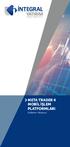 META TRADER 4 MOBİL İŞLEM PLATFORMLARI META TRADER 4 MOBİL İŞLEM PLATFORMLARI KULLANMA KILAVUZU 1 Kurulum Meta Trader 4 mobil işlem platformunu cihazınıza kurmak için öncelikle uygulama marketine giriş
META TRADER 4 MOBİL İŞLEM PLATFORMLARI META TRADER 4 MOBİL İŞLEM PLATFORMLARI KULLANMA KILAVUZU 1 Kurulum Meta Trader 4 mobil işlem platformunu cihazınıza kurmak için öncelikle uygulama marketine giriş
Android İşletim Sistemlerinde Meta Trader 4 İşlem Platformunun Kullanılması
 Android İşletim Sistemlerinde Meta Trader 4 İşlem Platformunun Kullanılması İçindekiler 1 - Kurulum 2. Sayfa 2 Hesaba Giriş 3. Sayfa 3 İşlem Açma 4. Sayfa 4 İşlem Kapatma 5. Sayfa 5 Genel Özellikler 6.
Android İşletim Sistemlerinde Meta Trader 4 İşlem Platformunun Kullanılması İçindekiler 1 - Kurulum 2. Sayfa 2 Hesaba Giriş 3. Sayfa 3 İşlem Açma 4. Sayfa 4 İşlem Kapatma 5. Sayfa 5 Genel Özellikler 6.
FXnet Kullanıcı Kılavuzu Mobil Platform
 FXnet Kullanıcı Kılavuzu Mobil Platform 1-Hızlı Başlangıç PrimeTrade in kullanıcı dostu FXNet platformuna gösterdiğiniz ilgi için teşekkür ederiz. Mobil İşlem Platformumuzu tanımak için, lütfen biraz vakit
FXnet Kullanıcı Kılavuzu Mobil Platform 1-Hızlı Başlangıç PrimeTrade in kullanıcı dostu FXNet platformuna gösterdiğiniz ilgi için teşekkür ederiz. Mobil İşlem Platformumuzu tanımak için, lütfen biraz vakit
Ġġ YATIRIM MENKUL DEĞERLER A.ġ. Bilgi Teknolojileri Müdürlüğü. Kullanıcı Kılavuzu. TradeMaster FX - Android. Sinem Yiğit
 Ġġ YATIRIM MENKUL DEĞERLER A.ġ. Bilgi Teknolojileri Müdürlüğü Kullanıcı Kılavuzu TradeMaster FX - Android Ürün : TradeMaster FX - Android Hazırlayan: Sinem Yiğit Değişiklik tarihi: 07.02.2012 Versiyon:
Ġġ YATIRIM MENKUL DEĞERLER A.ġ. Bilgi Teknolojileri Müdürlüğü Kullanıcı Kılavuzu TradeMaster FX - Android Ürün : TradeMaster FX - Android Hazırlayan: Sinem Yiğit Değişiklik tarihi: 07.02.2012 Versiyon:
OSMANLI AKTİF TRADER İNDEKS
 OSMANLI AKTİF TRADER İNDEKS 1. Başlangıç 2. Emir Oluşturma 2.1 Koşullu Emirler Sekmesi 2.1.1 Koşul Seçenekleri 2.1.2 Emir Tanımlama Bölmesi 2.1.2.1 İMKB Senedi emri veriyorsanız 2.1.2.2 VOB Enstrümanı
OSMANLI AKTİF TRADER İNDEKS 1. Başlangıç 2. Emir Oluşturma 2.1 Koşullu Emirler Sekmesi 2.1.1 Koşul Seçenekleri 2.1.2 Emir Tanımlama Bölmesi 2.1.2.1 İMKB Senedi emri veriyorsanız 2.1.2.2 VOB Enstrümanı
WEBFXPLUS. 1. Webfxplus, IMKB, VOB, Serbest Piyasa ve Yurtdışı Piyasaları olmak üzere çok geniş kapsamda piyasa verileri görüntülemenize imkân sunar.
 WEBFXPLUS GENEL ÖZELLİKLER 1. Webfxplus, IMKB, VOB, Serbest Piyasa ve Yurtdışı Piyasaları olmak üzere çok geniş kapsamda piyasa verileri görüntülemenize imkân sunar. 2. Webfxplus sınırlandırılmamış, kişiselleştirilebilen
WEBFXPLUS GENEL ÖZELLİKLER 1. Webfxplus, IMKB, VOB, Serbest Piyasa ve Yurtdışı Piyasaları olmak üzere çok geniş kapsamda piyasa verileri görüntülemenize imkân sunar. 2. Webfxplus sınırlandırılmamış, kişiselleştirilebilen
SAXOTRADER PLATFORMU İLE DÜNYA BORSALARINDA HİSSE SENEDİ İŞLEMİ
 SAXOTRADER PLATFORMU İLE DÜNYA BORSALARINDA HİSSE SENEDİ İŞLEMİ Saxo Capital Markets Menkul Değerler A.Ş. Dereboyu Caddesi Meydan Sokak Beybi Giz Plaza K:30 Maslak-İstanbul Tel: 0 212 705 58 00 / 705 58
SAXOTRADER PLATFORMU İLE DÜNYA BORSALARINDA HİSSE SENEDİ İŞLEMİ Saxo Capital Markets Menkul Değerler A.Ş. Dereboyu Caddesi Meydan Sokak Beybi Giz Plaza K:30 Maslak-İstanbul Tel: 0 212 705 58 00 / 705 58
Kullanıcı Kılavuzu. Ürün : Değişiklik tarihi: 25.07.2012 Versiyon: 1,0 Özet: TradeMasterFX iphone. TradeMasterFX iphone Kullanıcı Kılavuzu
 İŞ YATIRIM MENKUL DEĞERLER A.Ş. Kullanıcı Kılavuzu TradeMasterFX iphone Ürün : TradeMasterFX iphone Değişiklik tarihi: 25.07.2012 Versiyon: 1,0 Özet: TradeMasterFX iphone Kullanıcı Kılavuzu Gizlilik, Uyarı
İŞ YATIRIM MENKUL DEĞERLER A.Ş. Kullanıcı Kılavuzu TradeMasterFX iphone Ürün : TradeMasterFX iphone Değişiklik tarihi: 25.07.2012 Versiyon: 1,0 Özet: TradeMasterFX iphone Kullanıcı Kılavuzu Gizlilik, Uyarı
ZİRVEDRİVE IOS YAZILIMI KULLANIM KILAVUZU
 ZİRVEDRİVE IOS YAZILIMI KULLANIM KILAVUZU Kullanıcı Girişi: Giriş ekranınd sisteme giriş yapılır. dan kullanıcı adı ve şifre bilgileri girilip giriş butonuna basılarak Sistem Ekranı: 4 2 1 2 3 Klasörler
ZİRVEDRİVE IOS YAZILIMI KULLANIM KILAVUZU Kullanıcı Girişi: Giriş ekranınd sisteme giriş yapılır. dan kullanıcı adı ve şifre bilgileri girilip giriş butonuna basılarak Sistem Ekranı: 4 2 1 2 3 Klasörler
Meta Trader 4 Android Sistem Kurulum Detayları
 Meta Trader 4 Android Sistem Kurulum Detayları İnternet Explorer dan https://play.google.com/store/apps/details?id=net.metaquotes.metatraer4 sayfasına girilir. Sol köşedeki yükle butonuna basılır. Çıkan
Meta Trader 4 Android Sistem Kurulum Detayları İnternet Explorer dan https://play.google.com/store/apps/details?id=net.metaquotes.metatraer4 sayfasına girilir. Sol köşedeki yükle butonuna basılır. Çıkan
Kullanım Kılavuzu Milli Eğitim Bakanlığı 2010
 Kullanım Kılavuzu Milli Eğitim Bakanlığı 2010 Bu belge BT Sınıfı Etkinliklerinde Kullanılmak Üzere Hazırlanmıştır İÇİNDEKİLER İÇİNDEKİLER... 2 GİRİŞ... 3 ÜYE (KAYIT) OLMA... 3 İÇERİK OLUŞTURMA (YAZI VE
Kullanım Kılavuzu Milli Eğitim Bakanlığı 2010 Bu belge BT Sınıfı Etkinliklerinde Kullanılmak Üzere Hazırlanmıştır İÇİNDEKİLER İÇİNDEKİLER... 2 GİRİŞ... 3 ÜYE (KAYIT) OLMA... 3 İÇERİK OLUŞTURMA (YAZI VE
İÇİNDEKİLER METATRADER 4 IOS KULLANIM KILAVUZU KURULUM METATRADER IPHONE METATRADER IPAD... 31
 İÇİNDEKİLER METATRADER 4 KULLANIM KILAVUZU... 2 1. METATRADER 4 KURULUMU... 2 2. DEMO HESAP AÇILIŞI... 3 3. METATRADER 4 KULLANIMI... 4 4. ÇALIŞMA EKRANI... 6 5. İŞLEM YAPMA... 10 6. GRAFİKLER... 15 7.
İÇİNDEKİLER METATRADER 4 KULLANIM KILAVUZU... 2 1. METATRADER 4 KURULUMU... 2 2. DEMO HESAP AÇILIŞI... 3 3. METATRADER 4 KULLANIMI... 4 4. ÇALIŞMA EKRANI... 6 5. İŞLEM YAPMA... 10 6. GRAFİKLER... 15 7.
MATRİKS E-BROKER ELEKTRONİK İŞLEM PLATFORMU MATRİKS TRADER VE JAVA MATRİKS ENTEGRASYONLARI
 MATRİKS E-BROKER ELEKTRONİK İŞLEM PLATFORMU MATRİKS TRADER VE JAVA MATRİKS ENTEGRASYONLARI İMKB ve VOB Emir İletim ve Yönetim Platformu MATRİKS E-BROKER ELEKTRONİK İŞLEM PLATFORMU NEDİR? E-Broker programı,
MATRİKS E-BROKER ELEKTRONİK İŞLEM PLATFORMU MATRİKS TRADER VE JAVA MATRİKS ENTEGRASYONLARI İMKB ve VOB Emir İletim ve Yönetim Platformu MATRİKS E-BROKER ELEKTRONİK İŞLEM PLATFORMU NEDİR? E-Broker programı,
TRADEBOX EĞİTİMİ 2012
 TRADEBOX EĞİTİMİ 2012 İçerik Tablosu 1. Oturum Açma ve Kapatma 2. Çalışma Alanı Yaratma ve Ayarlar 3. İşlem Yapma a. Hisse İşlemleri b. Vadeli Kontrat İşlemler 4. Emir Türleri 5. Hesap Bilgileri 6. Haberler
TRADEBOX EĞİTİMİ 2012 İçerik Tablosu 1. Oturum Açma ve Kapatma 2. Çalışma Alanı Yaratma ve Ayarlar 3. İşlem Yapma a. Hisse İşlemleri b. Vadeli Kontrat İşlemler 4. Emir Türleri 5. Hesap Bilgileri 6. Haberler
TradeAll TR Tablet&Web Uygulaması Kullanım Kılavuzu
 İçindekiler 1- Uygulamaya Giriş 2- Açılış Ekranı 3- Menü Adımları 4- Portföy Ekranı 5- Zincir Emir 6- Teknik Analiz 7- Ayarlar 1. Uygulamaya Giriş TradeAll TR Tablet Uygulamasına Giriş TradeAll TR tablet
İçindekiler 1- Uygulamaya Giriş 2- Açılış Ekranı 3- Menü Adımları 4- Portföy Ekranı 5- Zincir Emir 6- Teknik Analiz 7- Ayarlar 1. Uygulamaya Giriş TradeAll TR Tablet Uygulamasına Giriş TradeAll TR tablet
MARKAM SMS WEB PORTAL KULLANIM KILAVUZU
 Mayıs 2016 MARKAM SMS WEB PORTAL KULLANIM KILAVUZU Bu dokümanda SMS Gönderimi, Rehber aktarımı, Raporlama ve buna benzer özelliklerin nasıl yapılacağına ilişkin bilgiler yer almaktadır. İÇİNDEKİLER Markam
Mayıs 2016 MARKAM SMS WEB PORTAL KULLANIM KILAVUZU Bu dokümanda SMS Gönderimi, Rehber aktarımı, Raporlama ve buna benzer özelliklerin nasıl yapılacağına ilişkin bilgiler yer almaktadır. İÇİNDEKİLER Markam
MATRİKS TRADER FX İŞLEMLERİ (Mayıs 2012)
 MATRİKS TRADER FX İŞLEMLERİ (Mayıs 2012) MATRİKS DENEME ORTAMI Matriks Trader Deneme Ortamı, Matriks Trader programının, sanal bir hesap yaratılarak gerçek hesaba giriş yapmadan kullanılmasına olanak sağlar.
MATRİKS TRADER FX İŞLEMLERİ (Mayıs 2012) MATRİKS DENEME ORTAMI Matriks Trader Deneme Ortamı, Matriks Trader programının, sanal bir hesap yaratılarak gerçek hesaba giriş yapmadan kullanılmasına olanak sağlar.
Garanti Yatırım FX Trader Java İşlem Platformu
 Garanti Yatırım FX Trader Java İşlem Platformu Döküman İçeriği 2.13 Garanti FX Trader Java... 3 2.13.1 FX Ana Menü... 3 2.13.2 FX Fiyat İzleme ve Emir Ekranları:... 3 2.13.3 FX Teminat İzleme Alanı:...
Garanti Yatırım FX Trader Java İşlem Platformu Döküman İçeriği 2.13 Garanti FX Trader Java... 3 2.13.1 FX Ana Menü... 3 2.13.2 FX Fiyat İzleme ve Emir Ekranları:... 3 2.13.3 FX Teminat İzleme Alanı:...
KALDIRAÇLI ALIM SATIM İŞLEMLERİ HALKFX META TRADER 4 MOBİL UYGULAMALAR KULLANIM KILAVUZU
 KALDIRAÇLI ALIM SATIM İŞLEMLERİ HALKFX META TRADER 4 MOBİL UYGULAMALAR KULLANIM KILAVUZU Aralık 2012 İÇİNDEKİLER A- META TRADER 4 HALKFX Iphone Uygulaması 1. HalkFX Iphone Uygulaması Kurulum ve Hesap İşlemleri
KALDIRAÇLI ALIM SATIM İŞLEMLERİ HALKFX META TRADER 4 MOBİL UYGULAMALAR KULLANIM KILAVUZU Aralık 2012 İÇİNDEKİLER A- META TRADER 4 HALKFX Iphone Uygulaması 1. HalkFX Iphone Uygulaması Kurulum ve Hesap İşlemleri
Ġġ YATIRIM MENKUL DEĞERLER A.ġ. Bilgi Teknolojileri Müdürlüğü. Kullanıcı Kılavuzu. TradeMaster FX - Ipad. Sinem Yiğit
 Ġġ YATIRIM MENKUL DEĞERLER A.ġ. Bilgi Teknolojileri Müdürlüğü Kullanıcı Kılavuzu TradeMaster FX - Ipad Ürün : TradeMaster FX - Ipad Hazırlayan: Sinem Yiğit Değişiklik tarihi: 07.02.2012 Versiyon: 1,0 Özet:
Ġġ YATIRIM MENKUL DEĞERLER A.ġ. Bilgi Teknolojileri Müdürlüğü Kullanıcı Kılavuzu TradeMaster FX - Ipad Ürün : TradeMaster FX - Ipad Hazırlayan: Sinem Yiğit Değişiklik tarihi: 07.02.2012 Versiyon: 1,0 Özet:
ZİRVEDRİVEWEB YAZILIMI KULLANIM KILAVUZU
 ZİRVEDRİVEWEB YAZILIMI KULLANIM KILAVUZU Kullanıcı Girişi:Giriş ekranınd dan kullanıcı adı ve şifre bilgileri girilip giriş butonuna basılaraksisteme giriş yapılır. Sistem Ekranı: 4 2 Klasörler Dosyalar
ZİRVEDRİVEWEB YAZILIMI KULLANIM KILAVUZU Kullanıcı Girişi:Giriş ekranınd dan kullanıcı adı ve şifre bilgileri girilip giriş butonuna basılaraksisteme giriş yapılır. Sistem Ekranı: 4 2 Klasörler Dosyalar
GİRİŞ KULLANIM KILAVUZU
 İçindekiler GİRİŞ... 2 KULLANIM KILAVUZU... 3 Kullanıcı Arayüzü;... 3 Full sürümde yer alan modüller;... 4 Finans Modülü... 5 Yeni Cari hesap nasıl eklenir?... 5 Cari Hesap Fişi Nasıl Oluşturulur?... 8
İçindekiler GİRİŞ... 2 KULLANIM KILAVUZU... 3 Kullanıcı Arayüzü;... 3 Full sürümde yer alan modüller;... 4 Finans Modülü... 5 Yeni Cari hesap nasıl eklenir?... 5 Cari Hesap Fişi Nasıl Oluşturulur?... 8
Platformda ilk adımlar
 Platformda ilk adımlar MetaTrader Platformu yüklemek istediğiniz cihaz türünü seçiniz: Masaüstü bilgisayar kılavuzu Android cihazlar kılavuzu ios cihazlar kılavuzu Masaüstü bilgisayar kılavuzu 1. Ticarete
Platformda ilk adımlar MetaTrader Platformu yüklemek istediğiniz cihaz türünü seçiniz: Masaüstü bilgisayar kılavuzu Android cihazlar kılavuzu ios cihazlar kılavuzu Masaüstü bilgisayar kılavuzu 1. Ticarete
FX Matriks İşlem Platformu
 FX Matriks İşlem Platformu 25/8/2014 Matriks Bilgi Dağıtım Hizmetleri A.Ş. İçerik Matriks FX İşlemleri... 2 1 FX Ana Menü... 2 2 FX Fiyat izleme ve emir ekranları:... 2 3 FX Teminat İzleme Alanı:... 3
FX Matriks İşlem Platformu 25/8/2014 Matriks Bilgi Dağıtım Hizmetleri A.Ş. İçerik Matriks FX İşlemleri... 2 1 FX Ana Menü... 2 2 FX Fiyat izleme ve emir ekranları:... 2 3 FX Teminat İzleme Alanı:... 3
BenchMark Social ve MetaTrader 4 platformları tamamen senkronize edilmiştir. MetaTrader 4 kullanıcı adı ve şifresi ile aynı anda her iki platformada
 BenchMark Social ve MetaTrader 4 platformları tamamen senkronize edilmiştir. MetaTrader 4 kullanıcı adı ve şifresi ile aynı anda her iki platformada giriş yapabilirsiniz. BenchMark Social 7/24 Windows
BenchMark Social ve MetaTrader 4 platformları tamamen senkronize edilmiştir. MetaTrader 4 kullanıcı adı ve şifresi ile aynı anda her iki platformada giriş yapabilirsiniz. BenchMark Social 7/24 Windows
HESABINIZA GİRİŞ YAPMAK İÇİN:
 1. SÜRÜM KONTROLÜ: Matriks Trader'ı kullanabilmeniz için, Matriks programınızın sürümünün 2.7.6 ve üzeri olması gerekmektedir. Sürüm kontrolünü, Matriks menüsünün üzerinde fare imlecini bekleterek yapabilirsiniz.
1. SÜRÜM KONTROLÜ: Matriks Trader'ı kullanabilmeniz için, Matriks programınızın sürümünün 2.7.6 ve üzeri olması gerekmektedir. Sürüm kontrolünü, Matriks menüsünün üzerinde fare imlecini bekleterek yapabilirsiniz.
Ġġ YATIRIM MENKUL DEĞERLER A.ġ. Bilgi Teknolojileri Müdürlüğü. Kullanıcı Kılavuzu. TradeMaster FX - iphone. Sinem Yiğit
 Ġġ YATIRIM MENKUL DEĞERLER A.ġ. Bilgi Teknolojileri Müdürlüğü Kullanıcı Kılavuzu TradeMaster FX - iphone Ürün : TradeMaster FX - iphone Hazırlayan: Sinem Yiğit Değişiklik tarihi: 07.02.2012 Versiyon: 1,0
Ġġ YATIRIM MENKUL DEĞERLER A.ġ. Bilgi Teknolojileri Müdürlüğü Kullanıcı Kılavuzu TradeMaster FX - iphone Ürün : TradeMaster FX - iphone Hazırlayan: Sinem Yiğit Değişiklik tarihi: 07.02.2012 Versiyon: 1,0
FX Matriks İşlem Platformu
 FX Matriks İşlem Platformu 09/01/2017 Matriks Bilgi Dağıtım Hizmetleri A.Ş. İçerik Matriks FX İşlemleri... 2 1 FX Ana Menü... 2 2 Ayarlar... 2 3 FX Teminat İzleme Alanı:... 5 4 FX Açık Pozisyonlar:...
FX Matriks İşlem Platformu 09/01/2017 Matriks Bilgi Dağıtım Hizmetleri A.Ş. İçerik Matriks FX İşlemleri... 2 1 FX Ana Menü... 2 2 Ayarlar... 2 3 FX Teminat İzleme Alanı:... 5 4 FX Açık Pozisyonlar:...
Anadolu Üniversitesi Sınav Hizmetleri Sınav Kılavuzu. Bilgisayar Araştırma ve Uygulama Merkezi
 Anadolu Üniversitesi Sınav Hizmetleri Sınav Kılavuzu Bilgisayar Araştırma ve Uygulama Merkezi Genel Bilgi Bu kılavuz Anadolu Üniversitesi nin gerçekleştirdiği sınavlara başvuru yapma sürecini anlatan bir
Anadolu Üniversitesi Sınav Hizmetleri Sınav Kılavuzu Bilgisayar Araştırma ve Uygulama Merkezi Genel Bilgi Bu kılavuz Anadolu Üniversitesi nin gerçekleştirdiği sınavlara başvuru yapma sürecini anlatan bir
Osmanlı Yatırım da 3 ü 1 arada Matriks Trader
 Osmanlı Yatırım da 3 ü 1 arada Matriks Trader Osmanlı Yatırım Matriks Trader Tek şifre ile tüm piyasalara erişim 3 ü 1 arada izleme ve işlem yapma imkanı Ücretsiz kullanım ve anlık veri imkanı Gerçek portföy
Osmanlı Yatırım da 3 ü 1 arada Matriks Trader Osmanlı Yatırım Matriks Trader Tek şifre ile tüm piyasalara erişim 3 ü 1 arada izleme ve işlem yapma imkanı Ücretsiz kullanım ve anlık veri imkanı Gerçek portföy
PlayOnMac Dowload System Preference Security&Privacy clickthelocktomakechnages (değişiklik yapmak için kilidi tıklayın) Allow apps downloaded from:
 META MAC KURULUM ADIMLARI 1. PlayOnMac programının son versiyonunu PlayOnMac Dowload butonuna tıklayarak indiriniz. 2. İndirdiğiniz dosya otomatik olarak çalışmaz ise manuel olarak çalıştırın ve açılan
META MAC KURULUM ADIMLARI 1. PlayOnMac programının son versiyonunu PlayOnMac Dowload butonuna tıklayarak indiriniz. 2. İndirdiğiniz dosya otomatik olarak çalışmaz ise manuel olarak çalıştırın ve açılan
VOB E-ŞUBE GİRİŞ İŞLEMLERİ İNTEGRAL MENKUL DEĞERLER
 VOB E-ŞUBE GİRİŞ İŞLEMLERİ 1 İnternet Explorer web tarayıcısı kullanılarak www.integralmenkul.com.tr adresinden GİRİŞ sekmesinden giriş yapılır 2 Açılan pencerelerden, VOB seçilir. 3 E- Şube kullanımı
VOB E-ŞUBE GİRİŞ İŞLEMLERİ 1 İnternet Explorer web tarayıcısı kullanılarak www.integralmenkul.com.tr adresinden GİRİŞ sekmesinden giriş yapılır 2 Açılan pencerelerden, VOB seçilir. 3 E- Şube kullanımı
www.elektrikogretmenleri.com
 FIREWORKS (MENU OLUŞ TURMA) 1 Önce Başlat menüsü Programlar Adobe Web Premium CS3 Adobe Fireworks CS3 kısayol simgesi ile Fireworks programı açılır. 2 Fireworks programı açıldığında Karşımıza gelen Yeni
FIREWORKS (MENU OLUŞ TURMA) 1 Önce Başlat menüsü Programlar Adobe Web Premium CS3 Adobe Fireworks CS3 kısayol simgesi ile Fireworks programı açılır. 2 Fireworks programı açıldığında Karşımıza gelen Yeni
Genel Kullanım Kılavuzu
 Genel Kullanım Kılavuzu Genel Kullanım Kılavuzu İÇİNDEKİLER ANA EKRAN 1- Üst Menü Pencere Yardım Hukuk Partner Haber Yönetim Konsolu 2- Menü Arama Kutucuğu 3- Alt Menüleri Açma-Kapama Düğmeleri 4- Menü
Genel Kullanım Kılavuzu Genel Kullanım Kılavuzu İÇİNDEKİLER ANA EKRAN 1- Üst Menü Pencere Yardım Hukuk Partner Haber Yönetim Konsolu 2- Menü Arama Kutucuğu 3- Alt Menüleri Açma-Kapama Düğmeleri 4- Menü
Kullanıcı Kılavuzu. Ürün : Değişiklik tarihi: 25.07.2012 Versiyon: 1,0 Özet: TradeMasterFX Android. TradeMasterFX Android Kullanıcı Kılavuzu
 İŞ YATIRIM MENKUL DEĞERLER A.Ş. Kullanıcı Kılavuzu TradeMasterFX Android Ürün : TradeMasterFX Android Değişiklik tarihi: 25.07.2012 Versiyon: 1,0 Özet: TradeMasterFX Android Kullanıcı Kılavuzu Gizlilik,
İŞ YATIRIM MENKUL DEĞERLER A.Ş. Kullanıcı Kılavuzu TradeMasterFX Android Ürün : TradeMasterFX Android Değişiklik tarihi: 25.07.2012 Versiyon: 1,0 Özet: TradeMasterFX Android Kullanıcı Kılavuzu Gizlilik,
OSMANLI MENKUL FX Trader IPhone
 OSMANLI MENKUL FX Trader IPhone Döküman İçeriği 2.15 Osmanlı Menkul FX Trader IPhone Ekranları... 3 2.15.1 FX Ana Menü... 3 2.15.2 Fiyat İzleme Ekranı:... 4 2.15.3 Hesap Bilgisi Ekranı:... 5 2.15.4 Açık
OSMANLI MENKUL FX Trader IPhone Döküman İçeriği 2.15 Osmanlı Menkul FX Trader IPhone Ekranları... 3 2.15.1 FX Ana Menü... 3 2.15.2 Fiyat İzleme Ekranı:... 4 2.15.3 Hesap Bilgisi Ekranı:... 5 2.15.4 Açık
ADIM ADIM WAVES MERKEZSİZ BORSASI KULLANIMI. 1. beta.wavesplatform.com sitesi üzerinden Waves Cüzdanınızı açın.
 ADIM ADIM WAVES MERKEZSİZ BORSASI KULLANIMI 1. beta.wavesplatform.com sitesi üzerinden Waves Cüzdanınızı açın. beta.wavesplatform.com cüzdan erişimi Sisteme daha önceden giriş yaptığınız adresler burada
ADIM ADIM WAVES MERKEZSİZ BORSASI KULLANIMI 1. beta.wavesplatform.com sitesi üzerinden Waves Cüzdanınızı açın. beta.wavesplatform.com cüzdan erişimi Sisteme daha önceden giriş yaptığınız adresler burada
Anadolu Üniversitesi Sınav Hizmetleri Sınav Kılavuzu. Bilgisayar Araştırma ve Uygulama Merkezi. YÖK Uzman Yardımcılığı Giriş Sınavı
 Anadolu Üniversitesi Sınav Hizmetleri Sınav Kılavuzu Bilgisayar Araştırma ve Uygulama Merkezi YÖK Uzman Yardımcılığı Giriş Sınavı Genel Bilgi Bu kılavuz Anadolu Üniversitesi nin gerçekleştirdiği sınavlara
Anadolu Üniversitesi Sınav Hizmetleri Sınav Kılavuzu Bilgisayar Araştırma ve Uygulama Merkezi YÖK Uzman Yardımcılığı Giriş Sınavı Genel Bilgi Bu kılavuz Anadolu Üniversitesi nin gerçekleştirdiği sınavlara
http://www.fatihbasaran.com.tr
 http://www.fatihbasaran.com.tr FmB Network Tools Kurulum ve Kullanım Rehberi 1) Kurulum a) Hazırlık Eğer indirmediyseniz, yazılımın bir kopyasını aşağıdaki adresten edinebilirsiniz. Kurulum öncesinde tüm
http://www.fatihbasaran.com.tr FmB Network Tools Kurulum ve Kullanım Rehberi 1) Kurulum a) Hazırlık Eğer indirmediyseniz, yazılımın bir kopyasını aşağıdaki adresten edinebilirsiniz. Kurulum öncesinde tüm
OSMANLI MOBİL FX Trader
 OSMANLI MOBİL FX Trader Döküman İçeriği 2.15 Osmanlı Mobil FX Trader Ekranları... 3 2.15.1 FX Ana Menü... 3 2.15.2 Fiyat İzleme Ekranı:... 4 2.15.3 Hesap Bilgisi Ekranı:... 5 2.15.4 Açık Pozisyonlar:...
OSMANLI MOBİL FX Trader Döküman İçeriği 2.15 Osmanlı Mobil FX Trader Ekranları... 3 2.15.1 FX Ana Menü... 3 2.15.2 Fiyat İzleme Ekranı:... 4 2.15.3 Hesap Bilgisi Ekranı:... 5 2.15.4 Açık Pozisyonlar:...
Bu Metatrader rehberi, sizin programı kurarken ve kullanırken daha kolay hareket etmeniz amacıyla hazırlanmıştır.
 Sayın Yatırımcı, Bu Metatrader rehberi, sizin programı kurarken ve kullanırken daha kolay hareket etmeniz amacıyla hazırlanmıştır. Dosyayı yükledikten sonra RUN (ÇALIŞTIR) tuşuna tıklayınız. Gelen pencerede
Sayın Yatırımcı, Bu Metatrader rehberi, sizin programı kurarken ve kullanırken daha kolay hareket etmeniz amacıyla hazırlanmıştır. Dosyayı yükledikten sonra RUN (ÇALIŞTIR) tuşuna tıklayınız. Gelen pencerede
İntegral Pro. Yarı-Kopyalamaya Hızlı Başlangıç Kılavuzu GİRİŞ
 İntegral Pro Yarı-Kopyalamaya Hızlı Başlangıç Kılavuzu GİRİŞ Yarı-kopyalama, traderlerin gerçek zamanlı olarak deneyimli forex traderlerin al ve sat işaretlerini görüntülemesini sağlayan yenilikçi bir
İntegral Pro Yarı-Kopyalamaya Hızlı Başlangıç Kılavuzu GİRİŞ Yarı-kopyalama, traderlerin gerçek zamanlı olarak deneyimli forex traderlerin al ve sat işaretlerini görüntülemesini sağlayan yenilikçi bir
1x1 Q-EMPB. Đlk Numune Program Paketi. Versiyon: 1 / Temmuz 2009 Doku-Nr.: PD-0005. Copyright 2009
 1x1 Q-EMPB Đlk Numune Program Paketi Versiyon: 1 / Temmuz 2009 Doku-Nr.: PD-0005 Copyright 2009 Q-DAS GmbH & Co. KG Eisleber Str. 2 D - 69469 Weinheim Tel.: ++49/6201/3941-0 Fax: ++49/6201/3941-24 E-Mail:
1x1 Q-EMPB Đlk Numune Program Paketi Versiyon: 1 / Temmuz 2009 Doku-Nr.: PD-0005 Copyright 2009 Q-DAS GmbH & Co. KG Eisleber Str. 2 D - 69469 Weinheim Tel.: ++49/6201/3941-0 Fax: ++49/6201/3941-24 E-Mail:
19. Ulusal Ortaokul Matematik Olimpiyatı ve 22. Ulusal Bilim Olimpiyatları. Anadolu Üniversitesi Sınav Hizmetleri Sınav Kılavuzu
 Anadolu Üniversitesi Sınav Hizmetleri Sınav Kılavuzu Bilgisayar Araştırma ve Uygulama Merkezi 19. Ulusal Ortaokul Matematik Olimpiyatı ve 22. Ulusal Bilim Olimpiyatları Genel Bilgi Bu kılavuz Anadolu Üniversitesi
Anadolu Üniversitesi Sınav Hizmetleri Sınav Kılavuzu Bilgisayar Araştırma ve Uygulama Merkezi 19. Ulusal Ortaokul Matematik Olimpiyatı ve 22. Ulusal Bilim Olimpiyatları Genel Bilgi Bu kılavuz Anadolu Üniversitesi
1.Adım: TradeAll masaüstü uygulamasını indirmek için, TradeAll web sitesine girip TradeAll Platformları butonuna tıklayın.
 KURULUM YÜKLEME VE SİSTEM GİRİŞ TradeAll ile Forex, Futures, CFD, Hisse Senedi ve EFT gibi tüm yatırım işlemlerinizi tek bir platform üzerinden hızlı, güvenli ve kesintisiz olarak gerçekleştirmek mümkün!
KURULUM YÜKLEME VE SİSTEM GİRİŞ TradeAll ile Forex, Futures, CFD, Hisse Senedi ve EFT gibi tüm yatırım işlemlerinizi tek bir platform üzerinden hızlı, güvenli ve kesintisiz olarak gerçekleştirmek mümkün!
Osmanlı Yatırım da 3 ü 1 arada Matriks Trader
 Osmanlı Yatırım da 3 ü 1 arada Matriks Trader Osmanlı Yatırım Matriks Trader Tek şifre ile tüm piyasalara erişim 3 ü 1 arada izleme ve işlem yapma imkanı Ücretsiz kullanım ve anlık veri imkanı Gerçek portföy
Osmanlı Yatırım da 3 ü 1 arada Matriks Trader Osmanlı Yatırım Matriks Trader Tek şifre ile tüm piyasalara erişim 3 ü 1 arada izleme ve işlem yapma imkanı Ücretsiz kullanım ve anlık veri imkanı Gerçek portföy
Anadolu Üniversitesi Sınav Hizmetleri Sınav Kılavuzu Bilgisayar Araştırma ve Uygulama Merkezi
 Anadolu Üniversitesi Sınav Hizmetleri Sınav Kılavuzu Bilgisayar Araştırma ve Uygulama Merkezi 19. Ulusal Ortaokul Matematik Olimpiyatı ve 22. Ulusal Bilim Olimpiyatları Genel Bilgi Bu kılavuz Anadolu Üniversitesi
Anadolu Üniversitesi Sınav Hizmetleri Sınav Kılavuzu Bilgisayar Araştırma ve Uygulama Merkezi 19. Ulusal Ortaokul Matematik Olimpiyatı ve 22. Ulusal Bilim Olimpiyatları Genel Bilgi Bu kılavuz Anadolu Üniversitesi
Platform Tanıtım Kılavuzu. Finplus bir Finansinvest markasıdır. v.2
 Platform Tanıtım Kılavuzu v.2 1 Finplus Nedir? Finplus, Finansinvest nezdinde döviz alım satım işlemlerinin yapıldığı online işlem platformudur. Finplus da, yurtiçi ve yurtdışı resmi tatiller hariç olmak
Platform Tanıtım Kılavuzu v.2 1 Finplus Nedir? Finplus, Finansinvest nezdinde döviz alım satım işlemlerinin yapıldığı online işlem platformudur. Finplus da, yurtiçi ve yurtdışı resmi tatiller hariç olmak
ONLINE BORSA (WEBFX+) KULLANIM KILAVUZU
 ONLINE BORSA (WEBFX+) KULLANIM KILAVUZU 1. Şifre Oluşturma İşlemi 2. Online Borsa Erişim 3. Online Borsa Uygulamasında Portföy e Bağlantı 4. Portföy Bilgileri Görüntüleme 5. Emir İletimi 6. Hazır Emirler
ONLINE BORSA (WEBFX+) KULLANIM KILAVUZU 1. Şifre Oluşturma İşlemi 2. Online Borsa Erişim 3. Online Borsa Uygulamasında Portföy e Bağlantı 4. Portföy Bilgileri Görüntüleme 5. Emir İletimi 6. Hazır Emirler
GENEL GÖRÜNÜM İŞLEM YAPMA
 GENEL GÖRÜNÜM Meta webtraderda karşınıza üç ana ekran çıkar. Bunlar Piyasa gözlem ekranı, grafik ekranı ve terminal penceresidir. 1) Piyasa Gözlem Ekranı I. Grafik Penceresi; Grafik çalışması yapmak istediğiniz
GENEL GÖRÜNÜM Meta webtraderda karşınıza üç ana ekran çıkar. Bunlar Piyasa gözlem ekranı, grafik ekranı ve terminal penceresidir. 1) Piyasa Gözlem Ekranı I. Grafik Penceresi; Grafik çalışması yapmak istediğiniz
MATRİKS TRADER GRAFİK ÜZERİNDEN EMİR GÖNDERİMİ
 MATRİKS TRADER GRAFİK ÜZERİNDEN EMİR GÖNDERİMİ Versiyon 7.1.5 01.02.2016 Matriks Bilgi Dağıtım Hizmetleri A.Ş. GRAFİK ÜZERİNDEN EMİR GÖNDERİM UYGULAMASI Merhaba. Matriks Veri terminali programı içinde
MATRİKS TRADER GRAFİK ÜZERİNDEN EMİR GÖNDERİMİ Versiyon 7.1.5 01.02.2016 Matriks Bilgi Dağıtım Hizmetleri A.Ş. GRAFİK ÜZERİNDEN EMİR GÖNDERİM UYGULAMASI Merhaba. Matriks Veri terminali programı içinde
ideal Sistem Tester Kullanım Klavuzu
 1- Sistem Modülüne Giriş ideal Sistem Tester Kullanım Klavuzu Herhangi bir Grafik penceresinin başlığındaki S harfine basılarak açılan menüden yapılabilen seçimlerle kullanılmaya başlanır. Bu menüden,
1- Sistem Modülüne Giriş ideal Sistem Tester Kullanım Klavuzu Herhangi bir Grafik penceresinin başlığındaki S harfine basılarak açılan menüden yapılabilen seçimlerle kullanılmaya başlanır. Bu menüden,
E-Posta Yönetimi. E-Posta Açma, Silme ve Yönetim Kılavuzu
 E-Posta Yönetimi E-Posta Açma, Silme ve Yönetim Kılavuzu E-Posta yönetimi rehberi ile kolayca yeni bir e-posta adresi oluşturabilir, silebilir veya mevcut e-posta sitelerinizi yönetebilirsiniz. Kılavuz
E-Posta Yönetimi E-Posta Açma, Silme ve Yönetim Kılavuzu E-Posta yönetimi rehberi ile kolayca yeni bir e-posta adresi oluşturabilir, silebilir veya mevcut e-posta sitelerinizi yönetebilirsiniz. Kılavuz
Alba FX döviz işlem platformunu aşağıdaki link üzerinden bilgisayarınıza indiriniz.
 KULLANIM KILAVUZU 01 Programın Web Ortamında İndirilmesi Alba FX döviz işlem platformunu aşağıdaki link üzerinden bilgisayarınıza indiriniz. Link: http://albrk.link/albafx 02 Platformun Kurulumu İndirme
KULLANIM KILAVUZU 01 Programın Web Ortamında İndirilmesi Alba FX döviz işlem platformunu aşağıdaki link üzerinden bilgisayarınıza indiriniz. Link: http://albrk.link/albafx 02 Platformun Kurulumu İndirme
ecyber Kullanıcı Kılavuzu 1 / 1 1. ecyber hakkında... 1 2. Sistem gereksinimleri:... 2 Donanım:... 2 Yazılım:... 2 3. Kullanım Rehberi...
 ecyber Kullanıcı Kılavuzu 1 / 1 1. ecyber hakkında... 1 2. Sistem gereksinimleri:... 2 Donanım:... 2 Yazılım:... 2 3. Kullanım Rehberi... 3 İndirme... 3 Sunucu yazılım kurulumu... 3 Kurulum sayfası çıkacaktır...
ecyber Kullanıcı Kılavuzu 1 / 1 1. ecyber hakkında... 1 2. Sistem gereksinimleri:... 2 Donanım:... 2 Yazılım:... 2 3. Kullanım Rehberi... 3 İndirme... 3 Sunucu yazılım kurulumu... 3 Kurulum sayfası çıkacaktır...
GOOGLE DRİVE KULLANARAK FORM OLUŞTURMA
 GOOGLE DRİVE KULLANARAK FORM OLUŞTURMA Google Docs yani Google Dokümanlar hizmeti bir süre önce Google Drive adlı bulut depolama hizmetinin içerisine alındı ve çok daha gelişerek yoluna devam etti. Google
GOOGLE DRİVE KULLANARAK FORM OLUŞTURMA Google Docs yani Google Dokümanlar hizmeti bir süre önce Google Drive adlı bulut depolama hizmetinin içerisine alındı ve çok daha gelişerek yoluna devam etti. Google
